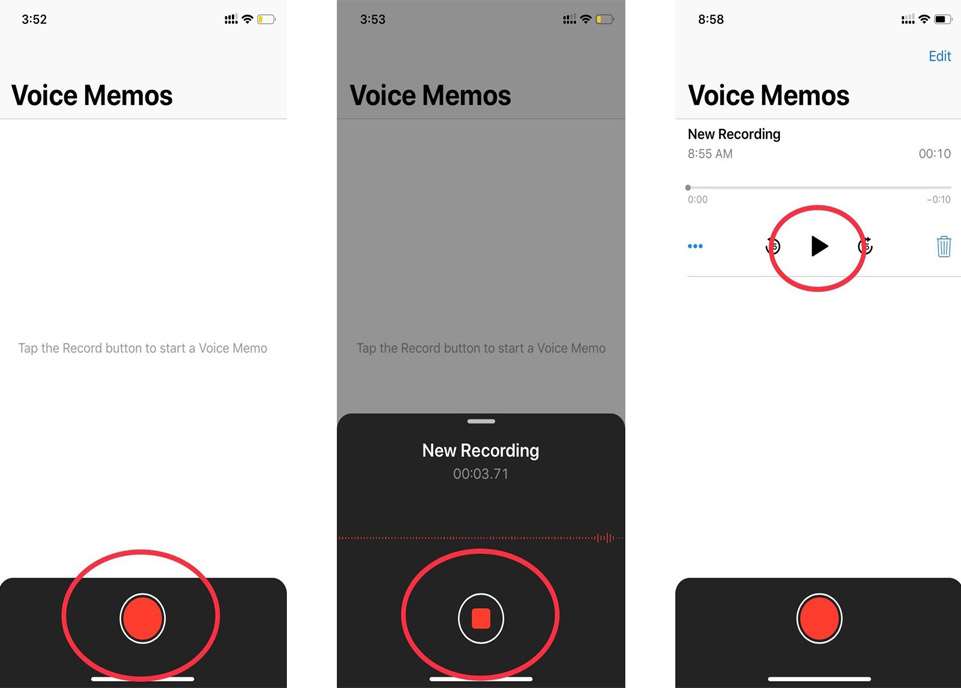Смартфонв оснащены функцией записи голоса — диктафоном. Телефон может работать не только как приемо-передающее устройство, но и как диктофон. Записанные файлы можно прослушивать, редактировать и отправлять другим пользователям.
Содержание
- Где находится диктофон на Айфоне
- Как пользоваться диктофоном на Айфоне
- Замена диктофону на iPhone в виде сторонних приложений
- Как отправить запись с диктофона iPhone на компьютер или другое устройство
Где находится диктофон на Айфоне
В Айфоне утилита «Диктофон» является предустановленным приложением. По умолчанию у всех моделей иконка с изображением осциллограммы на белом фоне находится на экране одного из рабочих столов телефона.
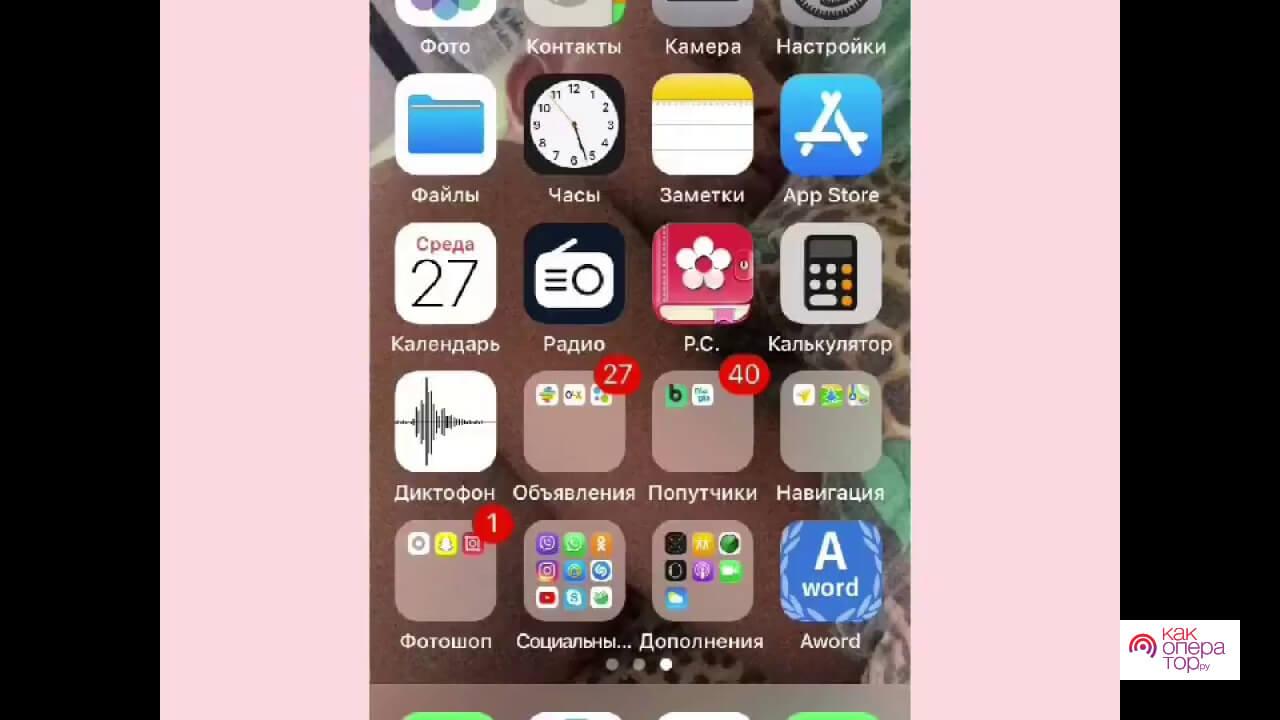
До седьмой версии на иконке был изображен микрофон на синем фоне.
Если ярлычка нет ни на одном из экранов рабочего стола, то запустить приложение можно в общем Меню из папки «Утилиты» или «Дополнительное». Для активации диктофона достаточно одного касания пиктограммы. Также функционал аппарата позволяет использовать облачные средства записи голоса iCloud. Опция не привязана к конкретному устройству, так как находится на сервере компании, поэтому воспользоваться ей можно с любого гаджета. Сервис также предлагает облачное хранение записанных аудиофайлов. Каждому пользователю выделяется определенное количество места для их хранения.
Как пользоваться диктофоном на Айфоне
Функция диктофона в Айфоне позволяет быстро записывать важную информацию и сохранять ее в память аппарата или сервера облачных сервисов компании Apple. Интерфейс управления часто меняется с каждым выходом новой модели, появляются новые опции, совершенствуются старые. Однако принцип работы остается неизменным.
Приложение позволяет:
- создавать голосовые записи;
- сохранять их в аудиофайлы;
- редактировать их;
- делиться ими с другими пользователями или устройствами при помощи электронной почты, средств быстрой передачи сообщений, социальных сетей и других служб.
Основными элементами управления являются кнопки начала и завершения записи. У большинства версий приложения эту функцию выполняет одна кнопка. При запуске и остановке процесса просто меняется изображение пиктограммы:
- красный кружок — начать запись;
- две горизонтальных полоски или квадрат красного цвета — завершить запись.
Последнее действие автоматически сохраняет файл в телефон. Его название можно увидеть под экраном осциллографа. Оно присваивается согласно выбранным настройкам диктофона. Управление приложением и сохраненными файлами выполняется из общего меню.
Для записи голоса предусмотрен встроенный микрофон аппарата, куда следует наговаривать свой текст. Альтернативой штатному оборудованию служит микрофон наушников. Преимуществом гарнитуры является свободные руки и отсутствие необходимости приближать устройство ближе к лицу, чтобы качество записи было лучше. Все мы знаем, что радиус микрофонов ограничен, и чем дальше он находится от источника звука, тем больше посторонних шумов появится в результате.
Также в настройках пользователь может настроить уровень записи:
- простой;
- продвинутый.
Первый вариант предполагает снижение качества звучания с целью экономии пространства на накопителе. Запись с продвинутым качеством занимает больше места, но качество звука будет на порядок выше. Каждый сможет выбрать для себя оптимальный вариант.
Как включить диктофон на Айфоне и начать запись
Для того чтобы запустить приложение, необходимо нажать на иконку, расположенную на рабочем столе или в папке «Утилиты» общего меню. Когда телефон находится в заблокированном режиме, то утилиту можно активировать с панели быстрого запуска. Также в опциях телефона присутствует голосовой помощник Siri, который с помощью голосовой команды позволяет включить диктофон.
Последняя опция очень удобна, поскольку предполагает совершение минимального количества действий для вызова приложения и экономить время. Установка голосовых команд осуществляется в общем меню управления приложением. Но помощник тоже имеет свои недостатки. Если человек находится на улице или в шумном помещении, то утилита не всегда сможет точно распознать команду и выдаст ошибку.
В таких случаях следует пользоваться панелью быстрого запуска. В меню настроек пользователь должен включить ее в состав консоли и указать место в списке, где она будет располагаться. Размещение ярлыка осуществляется простым перетаскиванием.
Для того чтобы записать звуковую информацию на телефон, необходимо открыть диктофон и нажать кнопку записи. На экране появится осциллограмма звукового потока.
Интерфейс разных моделей отличается друг от друга. Однако разработчики не меняют принцип работы устройства. Консоль управления, как и сам экран, может отличаться. Все это делается для упрощения жизни пользователей.
Как остановить запись на диктофоне iPhone
Касание кнопки с двумя горизонтальными полосками или красным квадратом красного цвета завершает операцию записи. На самом деле, обозначение этих элементов может отличаться у разных моделей. Но благодаря интуитивно понятному интерфейсу, их отличия не доставляют особых неудобств пользователю. Настройки по умолчанию имеют ограничение по времени записи до 15-20 минут.
Устройство программного диктофона автоматически сохраняет записанные данные в память аппарата. Она же самостоятельно дает файлу наименование. Принцип присвоения названий достаточно простой. В настройках есть поле, где устанавливается префикс имени. По умолчанию это «Новая запись». К названию в дальнейшем присваивается последовательные номера. Система имеет внутренний счетчик, по которому она продолжает нумерацию файлов. Если же папка сохранения пустая, то порядок цифр начинается сначала.
Функционал диктофона дает возможность пользователю прослушивать и редактировать полученную запись. Выполнять указанные действия пользователь может в том же окне, вызвав из меню необходимую опцию. После монтажа и обрезки файла, необходимо нажать кнопку «Готово» и система сохранить изменения.
При покупке Айфона пользователь получает вместе со смартфоном внушительный комплект предустановленных программ и служб. С одной стороны, такой набор очень полезен и удобен, поскольку избавляет пользователя от необходимости искать нужные ему для работы приложения. Например, часы, телефонная книжка, календарь, диктофон, медиаплеер, часы с будильником, карты, навигатор и многие другие утилиты. Мы настолько к ним уже привыкли, что даже не возникает мысли заменить их на альтернативные варианты.
Набор полезных приложений превращает телефон в многофункциональное устройство. Зачем носить часы или записную книжку, когда такие опции предусмотрены производителем смартфона. Но у предустановленных служб есть один серьезный недостаток — ограниченность возможностей. Они способны удовлетворить лишь базовые потребности владельца. По задумке разработчиков пользователь сам скачает и установит приложение с необходимым ему набором опций.
Такое выражение истинно для предустановленного диктофона iPhone. Программное обеспечение других разработчиков обладает широким функционалом, удобным интерфейсом и предлагает больше возможностей своим пользователям.
IntCall
Платное приложение для записи телефонных разговоров IntCall от компании TeleStar Ltd. Утилита поддерживает систему iOS. Последняя ставится на Айфоны. Соответственно, установить программку можно на любой смартфон. Необходимо лишь, чтобы аппарат соответствовал минимальным требованиям системы. Такая информация в блоке описания к софту.
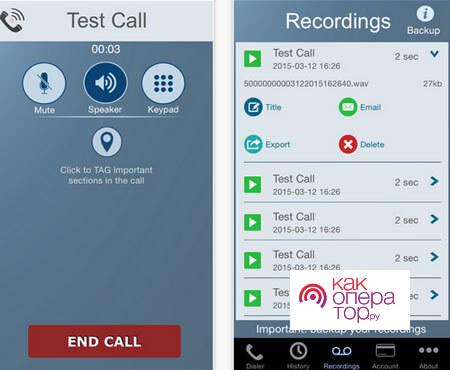
Работает утилита вкупе с предустановленным диктофоном. Если последний записывает только голос говорящего в микрофон, то IntCall фиксирует разговор обоих собеседников. Поскольку производители пекутся о конфиденциальности информации, пытаясь сделать так, чтобы она не была доступна третьим лицам, записанная информация сохраняется исключительно в память телефона.
Несмотря на такую секретность, функционал приложения все же позволяет раздавать записанные файлы. Пользователь может:
- отправить их по электронной почте;
- скинуть на компьютер с помощью опции iTunes File Sharing;
- отправить через службу мгновенных сообщений, как WhatsApp;
- экспортировать в облачные сервисы, как Google Drive.
К недостаткам приложения относят низкий уровень громкости собеседника. Поскольку владелец говорит непосредственно в микрофон, то его голос на записи всегда получается отчетливым, тогда как голос собеседника едва слышим. Исправить это недостаток позволяют дополнительные настройки или режим разговора по громкой связи.
Audio Recorder
Условно бесплатная утилита для замены стандартного диктофона в телефоне. Она позволяет телефонные звонки и просто голос. Ограничений по количеству записей нет. Все зависит от свободного места внутреннего или внешнего накопителя. Функционал приложения включает в себя:
- транскрибацию звуковой дорожки в текст с помощью современных технологий;
- мгновенный запуск и остановку процесса фиксации голоса с домашнего экрана аппарата;
- расширенная поддержка облачных сервисов. Список служб на порядок выше, чем у обычного диктофона;
- трансляция голоса через социальные сети;
- несколько форматов аудиофайлов;
- парольная защита записей;
- редактирование, обрезка и наложение звуковых дорожек;
- перемотка и установка скорость воспроизведения;
- добавление любимых записей в каталог избранного.
Программа является условно бесплатной, так как для получения доступа к некоторым опциям необходимо оформить платную подписку. Запись телефонных разговоров предполагает поддержку оператором стандартов конференц-связи.
Скачать программу на iOS в приложении App Store невозможно, потому нужно искать на сторонних ресурсах.
Google Voice
Приложение Google Voice позволяет записывать голос, телефонные разговоры, отправлять текстовые сообщения, транскрибировать звук в текст и совершать голосовые вызовы. Поэтому программа получила столь широкое распространение среди пользователей.
Работает она как на телефонах с платформой Android, iOS, так и на персональных компьютерах. Регулярная синхронизация устройств позволяет иметь доступ к файлам из любой точки планеты и с любого устройства.
Достоинства приложения:
- один номер от Гугл для всех аппаратов пользователя;
- бесплатные звонки и сообщения внутри сервиса;
- фильтрация входящих вызовов. Система сама определяет номер, и если он находится в списке нежелательных вызовов, отклоняет его;
- переадресация;
- распределение звонков между телефонами абонента.
Представленный перечень неограничен лишь этими функциями. Компания Гугл, как всегда, удивляет наличием широко спектра возможностей для своих клиентов. Поэтому функционал приложения очень широкий.
Как отправить запись с диктофона iPhone на компьютер или другое устройство
Преимуществом Айфона заключается в широком наборе модулей, способных заменить автономные устройства как плеер, фотоаппарат, электронные книги, калькулятор и многие другие. Однако есть и более специфичные опции как диктофон.
Рано или поздно у пользователей возникает вопрос, как можно перенести со своего смартфона файлы на компьютер или другое мобильное устройство. Компания Apple предусмотрела несколько вариантов:
- электронная почта;
- сервис iTunes;
- социальные сети;
- мессенджеры.
Через электронную почту
Для того чтобы отправить файл другому пользователю, владельцу необходимо открыть меню и выбрать пиктограмму с изображением конверта. Откроется окно с прикрепленной записью. От владельца требуется только ввести адрес и нажать кнопку «Отправить».
Через iTunes
Для передачи аудиофайлов на компьютер необходимо подключить к нему смартфон и запустить сервис iTunes. В открывшемся окне выставить галочки о синхронизации видеоклипов и голосовых записей. Далее применить настройки и дождаться окончания синхронизации устройств.
Через мессенджеры и соцсети
Функционал диктофона предполагает отправку записей с помощью службы мгновенных сообщений. Необходимо лишь кликнуть по иконке мессенджера, в адресной строке указать адрес получателя и нажать «Отправить». Затем потребуется открыть этот же мессенджер на компьютере и сохранить запись на жесткий диск.
Скопировать записи диктофона с iPhone на ПК нелегко – просто подключить устройство к компьютеру USB-кабелем недостаточно. К счастью, есть два способа переноса аудиозаписей диктофона. Мы расскажем об этих способах, а также научим, как записывать разговоры и редактировать аудиодорожки.
Пользователь, полагающий, что встроенный диктофон на Айфоне сумеет полноценно заменить портативный прибор для записи разговоров, сильно ошибается. При применении диктофона обладатель «яблочного» устройства столкнётся с рядом неудобств: во-первых, сама запись окажется достаточно низкого качества, во-вторых, перенести аудиофайл на ПК для последующей обработки будет непросто. Низкое качество объясняется тем, что запись разговоров – функция для Айфона дополнительная; сложности же с передачей данных обусловлены политикой конфиденциальности, в которую Apple свято верует.
Однако при необходимости сделать срочную и незапланированную запись iPhone выручит. По этой причине важно точно знать, где находится диктофон на «яблочном» устройстве и как им пользоваться.
Содержание
- 1 Где в Айфоне диктофон находится?
- 2 Как записывать разговоры на диктофон в Айфоне?
- 3 Как отправить запись с диктофона iPhone на компьютер или другое устройство?
- 3.1 Через электронную почту
- 3.2 Через iTunes
- 4 Чем лучше сторонние приложения-диктофоны?
- 5 Заключение
Где в Айфоне диктофон находится?
«Диктофон» — предустановленное приложение iPhone, которое должно присутствовать на одном из рабочих столов. На устройстве с iOS 7 иконка программы по умолчанию располагается в левом верхнем углу второго рабочего стола.

На иконке изображена осциллограмма – графическое представление звуковой волны. Определено даже слово, которому эта осциллограмма принадлежит. Как выяснил некто Майк Рандл, это слово «Apple».
Белая иконка диктофона впервые появилась на 7-ой версии «операционки». Прежде иконка была синей, и на ней изображался микрофон.
Если же на рабочих столах отыскать диктофон не удаётся «хоть убей», стоит посмотреть в папках «Утилиты» и «Дополнения» (при наличии таковых).
Есть ещё один важный вопрос, который тематическими порталами почему-то не освещается: куда нужно говорить, чтобы аудиозапись была максимально чистой и громкой? Использовать следует микрофон, который располагается на нижнем торце устройства с левой стороны.

Нижний торец гаджета 4-ой модификации кажется совершенно симметричным, отчего у пользователя может сложиться впечатление, будто динамики расположены с обеих сторон. Это не так. Проведите проверку: включите на Айфоне любую песню и прикройте пальцем отверстие с правой стороны – вы заметите, что звук исчез совсем. Затем закройте левое отверстие – звук на выходе не изменится.
На нижних торцах iPhone 5-ой и 6-ой модификаций симметрией уже «не пахнет».
Как записывать разговоры на диктофон в Айфоне?
Недовольных новым интерфейсом диктофона iPhone множество, и дело не только в том, что интерфейс стал более аскетичным – он также оказался менее информативным. Раньше диктофон включал в себя индикатор громкости, благодаря которому пользователь понимал, стоит ли подвинуть устройство поближе к собеседнику или, напротив, разместить чуть дальше.
Нормой для аудиозаписи является интервал от -3 до 0 децибел.
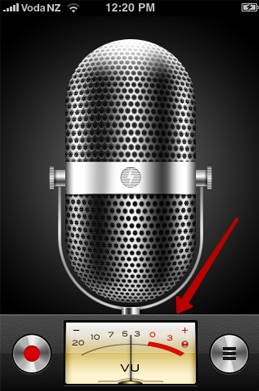
Новый интерфейс (начиная с iOS 7) не включает в себя этот элемент. Шкала децибел располагается с правого края осциллографа и едва видна. Это, конечно, доставляет неудобства.

Впрочем, iOS 7 имеет массу других достоинств, поэтому с неудобной шкалой громкости можно и примириться. Производить запись на диктофон устройства с iOS 7 следует так:
Шаг 1. Поднесите iPhone ближе к источнику звука и нажмите кнопку «Rec» (красный круг), чтобы начать звукозапись. Для временной приостановки записи следует кликнуть на ту же кнопку.

Мы видим, что на примере по шкале громкости звук едва достигает -5 Дб. Это очень мало – стоит придвинуть iPhone к источнику, чтобы волна достигала хотя бы -3 Дб.
Шаг 2. Если необходимо завершить запись, нажмите «Готово».
Шаг 3. Появится сообщение «Сохранить голосовую запись». Здесь вы должны присвоить аудиофайлу название, после чего кликнуть «Сохранить».

Запись окажется в общем перечне аудиодорожек. Теперь следует её прослушать.
Шаг 4. Активируйте динамик – кликните на иконку в правом верхнем углу.

Шаг 5. Нажмите на нужную дорожку в перечне – вы откроете следующее меню:

Кликните на кнопку «Play» — запустится воспроизведение аудиофайла. Передвигая ползунок по полосе, вы сможете перематывать. Есть и другие опции: например, при помощи простейшего аудиоредактора вам удастся обрезать запись.
Шаг 6. Чтобы осуществить обрезку, кликните на «Редактировать».

Затем нажмите на такую иконку:

Установите красные маркеры на временной шкале, определив тем самым начальную и конечную точки записи после редактирования, и кликните «Обрезать».

Появится меню – вам предстоит выбрать, хотите ли вы изменить оригинал или сохранить трек после редактирования как новый.

Сделав выбор, нажмите «Готово».
Теперь, когда есть отредактированная аудиодорожка, возникает вопрос: как скинуть запись диктофона, чтобы разместить её, скажем, в блоге?
Как отправить запись с диктофона iPhone на компьютер или другое устройство?
Передать аудиозапись с диктофона на другое мобильное устройство можно ММС-сообщением через кнопку «Поделиться».

Одна ММС-ка стоит примерно 7 рублей. При передаче файла на другой iPhone следует воспользоваться мессенджером iMessage – тогда удастся избежать финансовых трат совсем.
Отправить запись на ПК сложнее, однако пара эффективных способов всё же есть.
Через электронную почту
Этот способ принесёт результат при двух условиях:
- На iPhone настроено приложение «Mail».
- У пользователя есть по крайней мере пара почтовых ящиков.
Для отправки записи нажмите ту же кнопку «Поделиться» и выберите вариант «Mail».

Затем в поле «Кому» укажите почтовый адрес, к которому у вас есть доступ, и отправьте письмо.
Точно сказать, когда придёт послание, нельзя. Чаще всего доставка занимает пару минут, но может растянуться и на часы. Откройте любой из двух почтовых ящиков на ПК: тот, который используется приложением «Mail», или тот, на который вы отправляли письмо. В первом случае послание следует искать в папке «Отправленные», во втором – во «Входящих».
Как только отыщете нужное письмо, сохраните аудиозапись, содержащуюся в нём, на компьютер.
Через iTunes
Если вы правильно произведёте синхронизацию iPhone с iTunes, записи диктофона будут перенесены на жёсткий диск ПК. Как же выполнять синхронизацию?
Шаг 1. Запустите iTunes, подключите гаджет к ПК и проследуйте в меню управления устройством, нажав на иконку с изображением смартфона.

Шаг 2. В блоке «Настройки» выберите раздел «Музыка».

Шаг 3. Поставьте галочку «Включить голосовые записи». Это очень важно: чаще всего именно из-за отсутствия этой галочки пользователям не удаётся скопировать записи с диктофона на ПК.
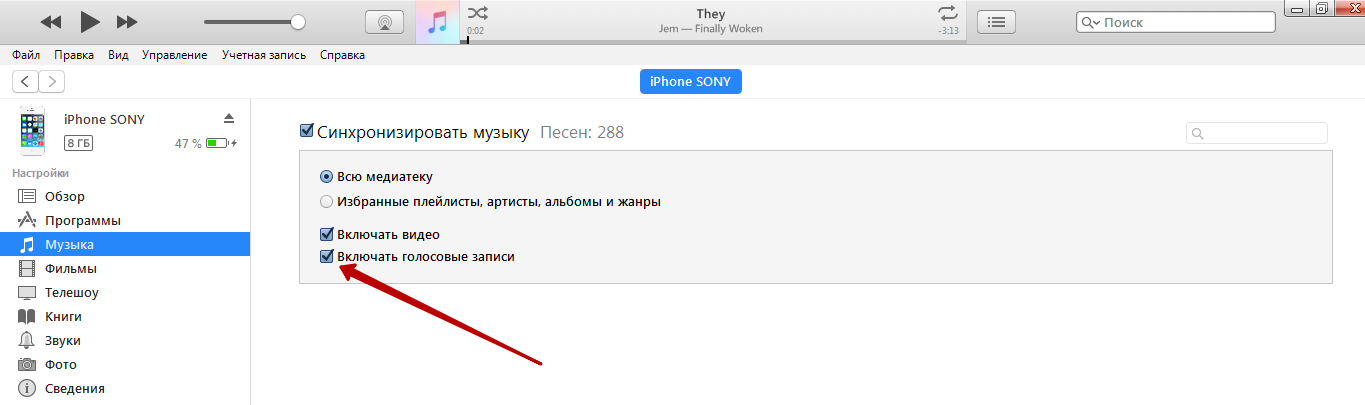
Шаг 4. Нажмите «Синхронизировать» и запустите обмен данными.

Шаг 5. Когда все 5 шагов синхронизации завершатся, выйдите из меню управления устройством и найдите в медиатеке запись с диктофона. Чтобы не перебирать целый плейлист, вы можете сразу проследовать в раздел «Голосовые записи» в блоке «Музыкальные плейлисты».
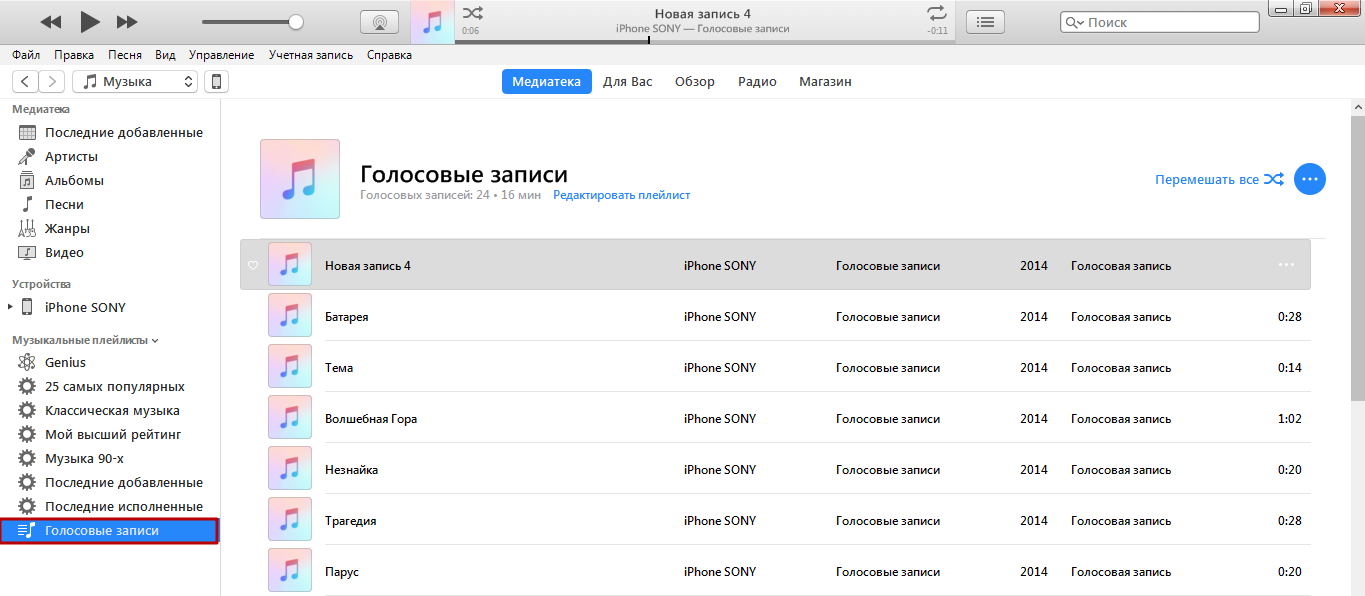
Шаг 6. Отыщите интересующую вас запись с диктофона, кликните на неё правой кнопкой мыши и нажмите на пункт «Показать в проводнике Windows».

Так вы окажетесь в той папке на жёстком диске ПК, где хранятся все голосовые записи в формате ALAC.

Найти эту папку также можно, пройдя по пути C:Users1MusiciTunesiTunes Media. Называется она «Voice Memos».
Чем лучше сторонние приложения-диктофоны?
Пользователи отправляются в AppStore за программами для записи звука потому, что функционал встроенного приложения достаточно скромен. В частности, программа «Диктофон» не позволяет вести запись телефонных разговоров – это опять-таки связано с политикой конфиденциальности Apple. Как только пользователь iPhone совершает исходящий вызов, диктофон автоматически прекращает запись. Это очень неудобно, особенно с учётом того, что всё большую популярность набирают телефонные интервью.
Среди программ, позволяющих записать телефонные переговоры, выделяются IntCall, Audio Recorder (для iPhone с джейлбрейком), Google Voice. О преимуществах и недостатках первых двух утилит вы можете узнать из материала «Как на iPhone записать телефонный разговор?». Главный минус третьей заключается в том, что она всегда предупреждает собеседника о том, что разговор записывается.
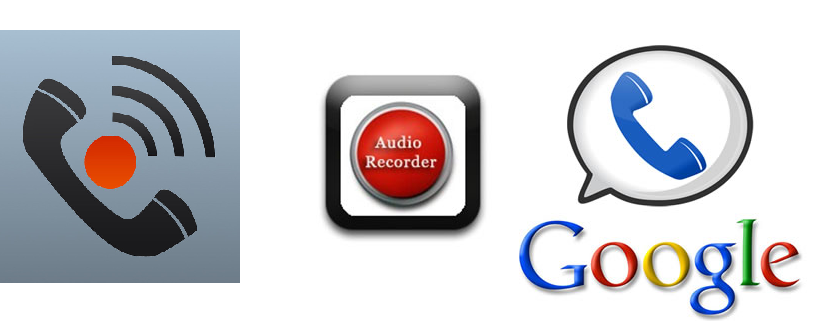
У сторонних диктофонов есть масса других опций, которые встроенному инструменту «и не снились». Полезнее всего то, что сторонние приложения позволяют регулировать качество записи: настраивать уровень чувствительности микрофона и частоту дискретизации. Продукт под названием ALON Dictaphone и вовсе отличается тем, что способен автоматически выключать запись, когда говорящий замолкает, и возобновлять её, если снова слышится речь (функция голосовой активации). Сторонние диктофоны имеют один общий недостаток – как правило, это платные программы.
Заключение
Тот факт, что с Айфона нельзя передать диктофонные записи на компьютер напрямую через кабель, не должны пробуждать в пользователе беспокойство. Если с техникой Apple он «на ты», ему не составит труда синхронизировать аудиозаписи с iTunes. Начинающие же пользователи могут применить в качестве посредника между ПК и iPhone электронную почту.
Приложение «Диктофон» впервые появилось еще в iPhone OS 3.0 и по сей день является неотъемлемой частью мобильной операционной системы от Apple. До выхода iOS 12 оно оставалось практически в первозданном виде, однако нынешний «Диктофон» является полноценным удобным приложением для записи голосовых заметок. Более того, приложение стало доступным для iPad и Mac, при этом синхронизация осуществляется через iCloud.
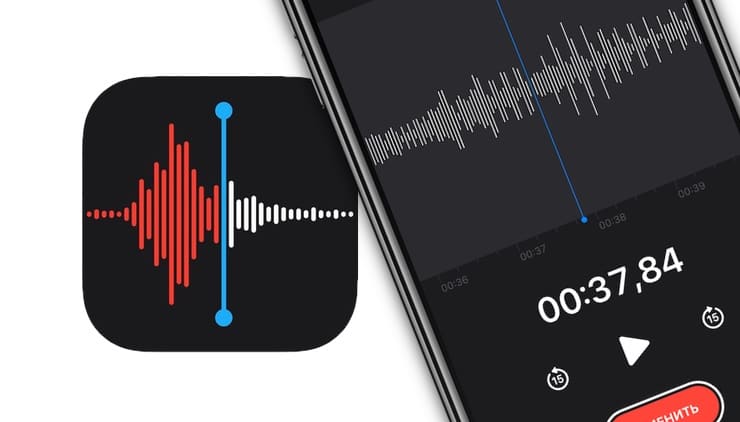
♥ ПО ТЕМЕ: Постучать по крышке Айфона – сделать скриншот: как привязать действия к касанию задней части корпуса iPhone.
Даже если вы никогда раньше не пользовались «Диктофоном», вас может заинтересовать его актуальная версия, поскольку теперь это больше, чем просто простой инструмент для записи голосовых заметок. С выходом iOS 12 «Диктофон» превратился в полноценный аудиоредактор, который станет незаменимым для интервьюеров и музыкантов, и мы расскажем вам, как им пользоваться.
♥ ПО ТЕМЕ: Как превратить iPhone и iPad в телесуфлер (автоматическая прокрутка текста).
Как настроить качество записи в Диктофоне
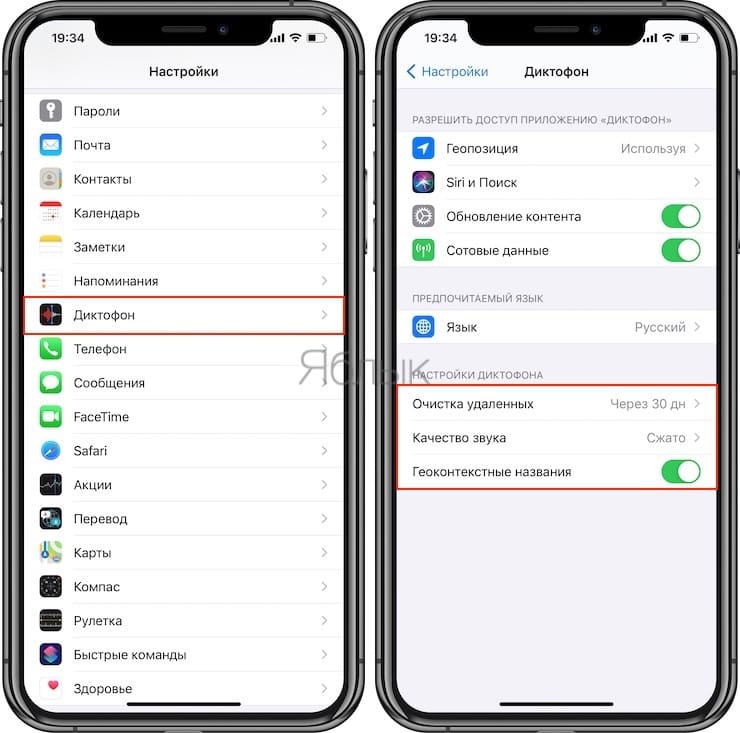
В «Диктофоне» есть всего несколько настроек, но одна из них чрезвычайно важная – «Качество звука». Если вы используете приложение только для записи голосовой заметки, то установленную по умолчанию настройку менять не надо. В таком случае записанный образец сохранится в сжатом виде и не будет занимать много места. Для записи музыкального отрывка или интервью следует выбрать настройку Без потерь, но тогда аудиофайл получится весьма объемным и займет больше места. Тем не менее, это не проблема, поскольку все записанные треки автоматически сохраняются в iCloud.
В настройках вы также можете указать способ присваивания имени записываемого файла (по умолчанию название устанавливается по текущему местоположению, но оно может также устанавливаться по порядковому номеру) и период времени, по истечении которого удаленные в «корзину» аудио будут удалены окончательно.
Кроме того настройки Диктофона позволяют автоматически удалять записи из папки Недавно удаленные.
♥ ПО ТЕМЕ: Как пользоваться Википедией на iPhone в качестве туристического справочника.
Как записать аудио с помощью «Диктофона» на iPhone и iPad
Как только вы нажмете на иконку «Диктофон», откроется домашний экран приложения с большой красной кнопкой записи. Здесь вы также увидите список предыдущих записанных файлов. Для воспроизведения нужного файла выбрать его и нажать кнопку Play. Для начала записи просто нажмите на красную кнопку. Вот и все.
Для остановки записи нажмите кнопку «Стоп».
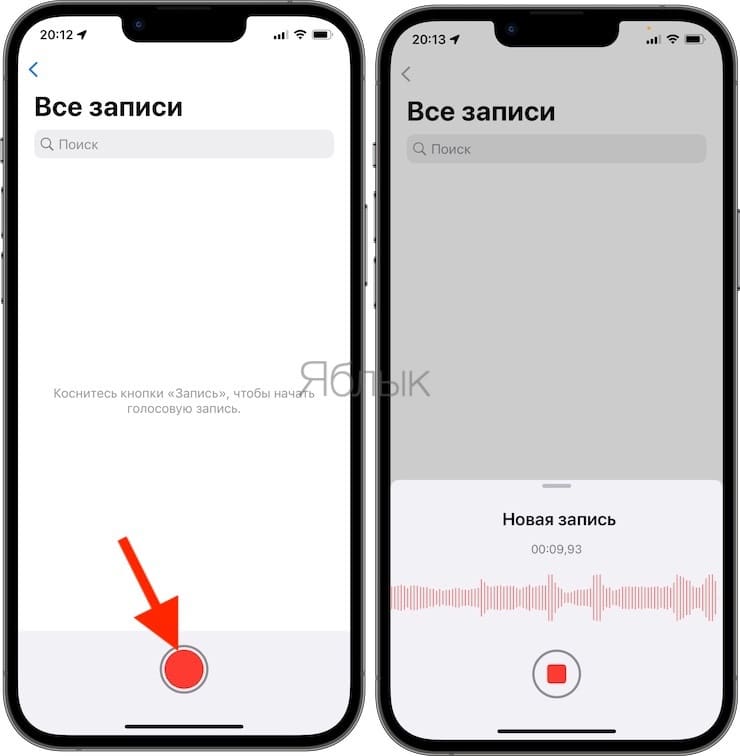
После нажатия на «Стоп» запись автоматически оказывается вверху списка всех записей.
Вы можете перематывать вперед и назад для поиска нужного момента и даже возобновлять запись с этой точки. Все основные функции «Диктофона» доступны после нажатия кнопки с тремя точками в левой части выбранной карточки записи.
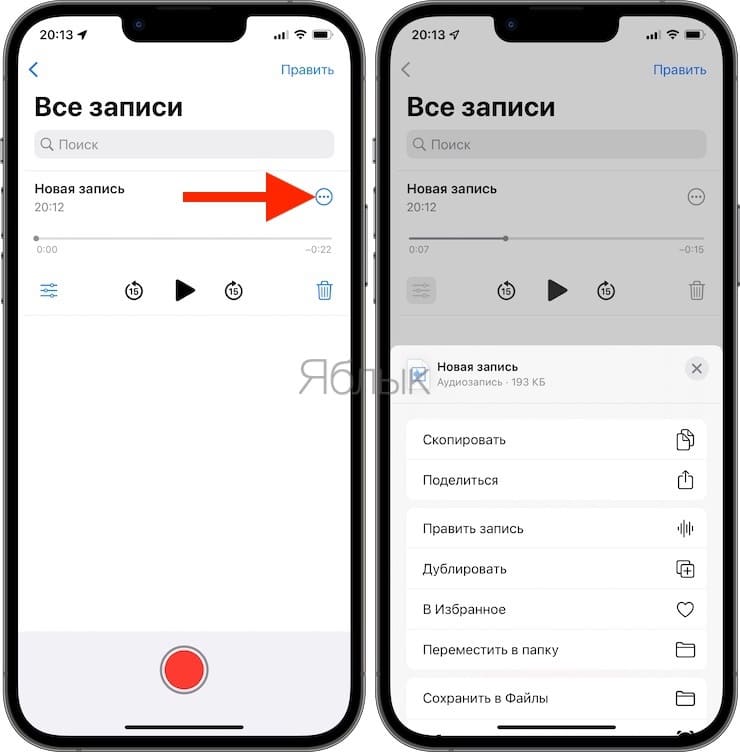
Существует еще два альтернативных способа записи звука с помощью «Диктофона» — через Пункт управления и длительное нажатие на иконку приложения. Оба способа предусматривают отличные виджеты для быстрого доступа к приложению. Так выглядит виджет в Пункте управления:
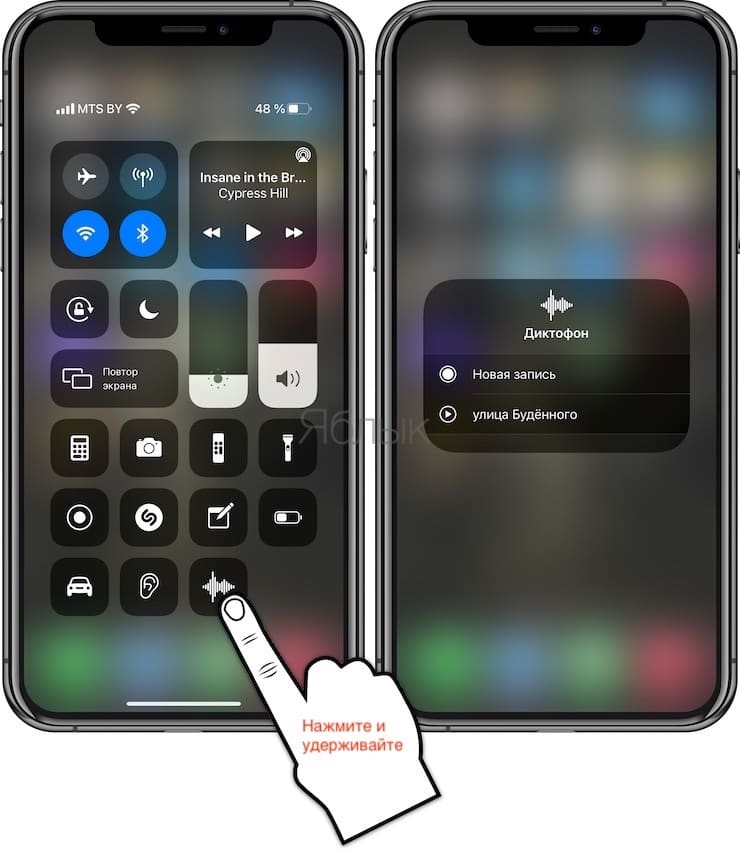
А вот это вы увидите, если используете длительное нажатие на иконку «Диктофона»:
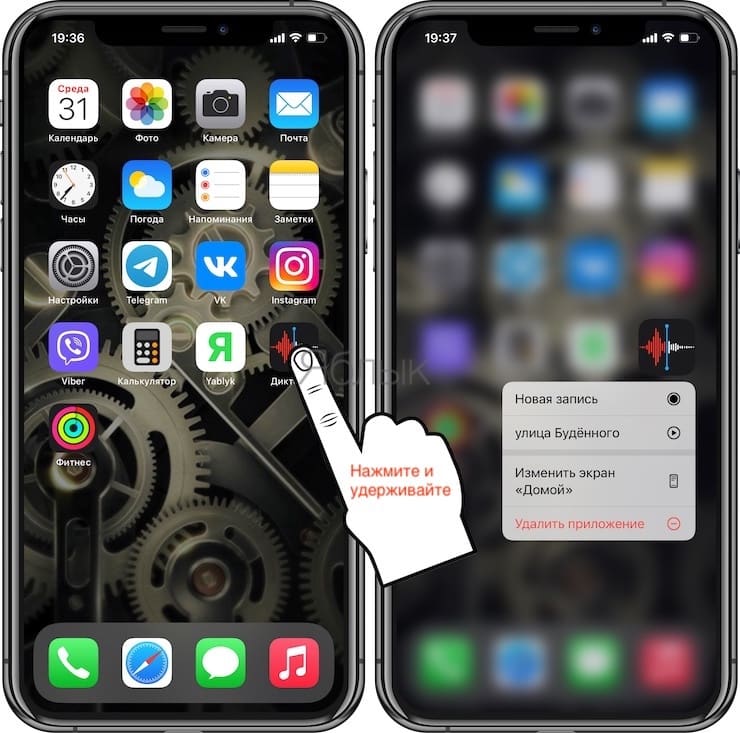
Независимо от способа, для записи звука нужно выбрать опцию «Новая запись». Сделать это можно очень быстро, что весьма полезно в чрезвычайных ситуациях (например, при встрече с недобросовестным полицейским). Помимо опции «Новая запись», вам также будут доступны три последние записи.
♥ ПО ТЕМЕ: Как научить iPhone автоматически включать Режим энергосбережения.
Редактирование записанных аудиофайлов
В приложении «Диктофон» имеется два основных инструмента для редактирования аудиофайлов. Для того чтобы ими воспользоваться, выберите в списке нужный аудиофайл, нажмите на кнопку с тремя точками и в появившемся контекстном меню выберите «Править запись».

Это меню можно вызвать также путем свайпа с справа налево.
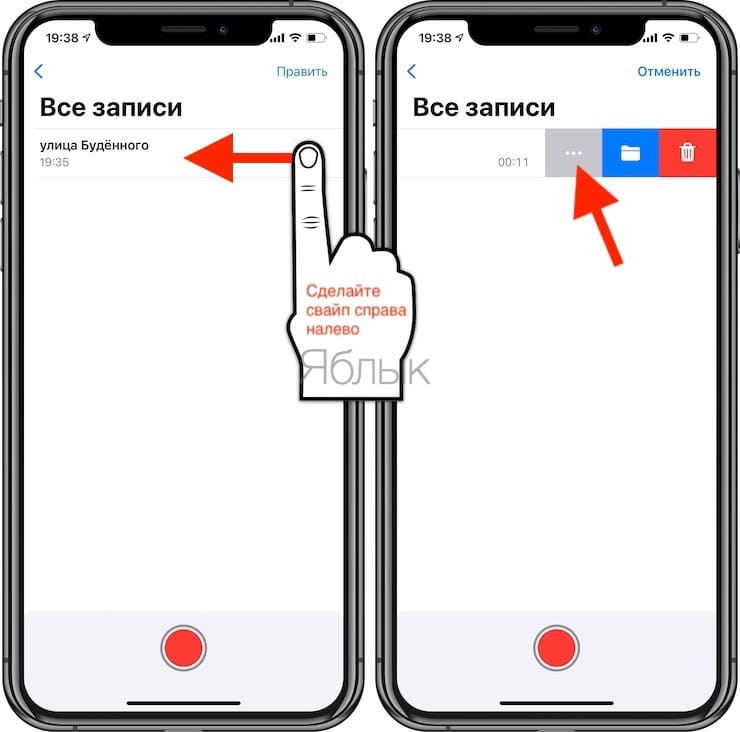
Результатом нажатия кнопки Править запись будет являться открытие записи в редакторе.
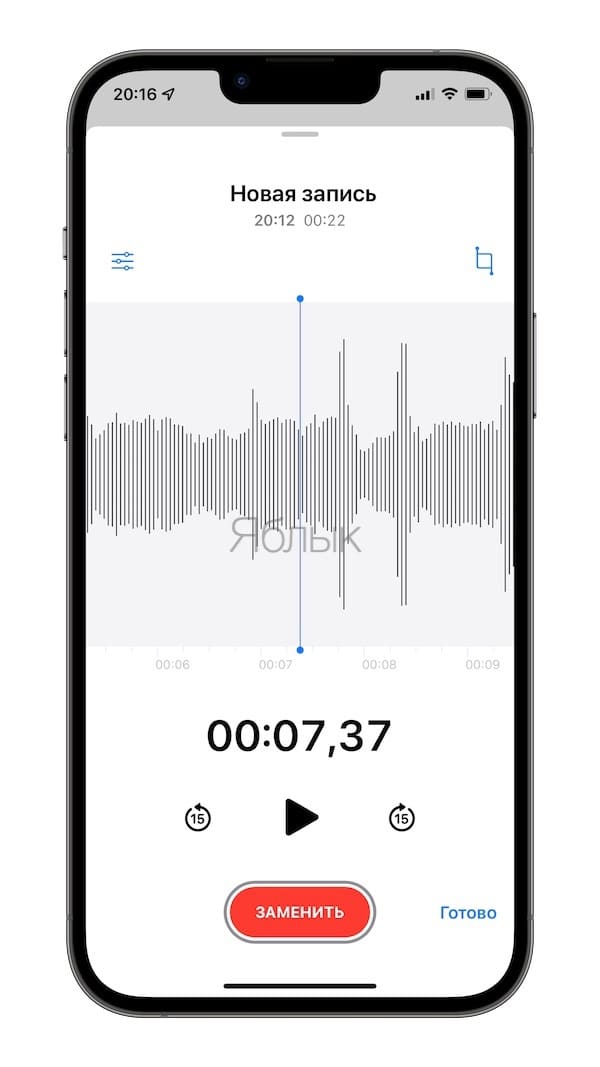
♥ ПО ТЕМЕ: Как очистить кэш и память на iPhone или iPad.
Запись, замена, продолжение записи в приложение Диктофон
Включив режим редактирования, вы можете «прошерстить» звуковую дорожку в поисках отрывка, который нужно отредактировать. Кнопка «Запись» превратится в кнопку «Заменить», и с ее помощью вы сможете записать новую дорожку поверх уже готовой. Если перемотать до конца записи, вместо кнопки «Заменить» появится кнопка «Возобновить», и новая запись будет добавлена к концу уже существующей.
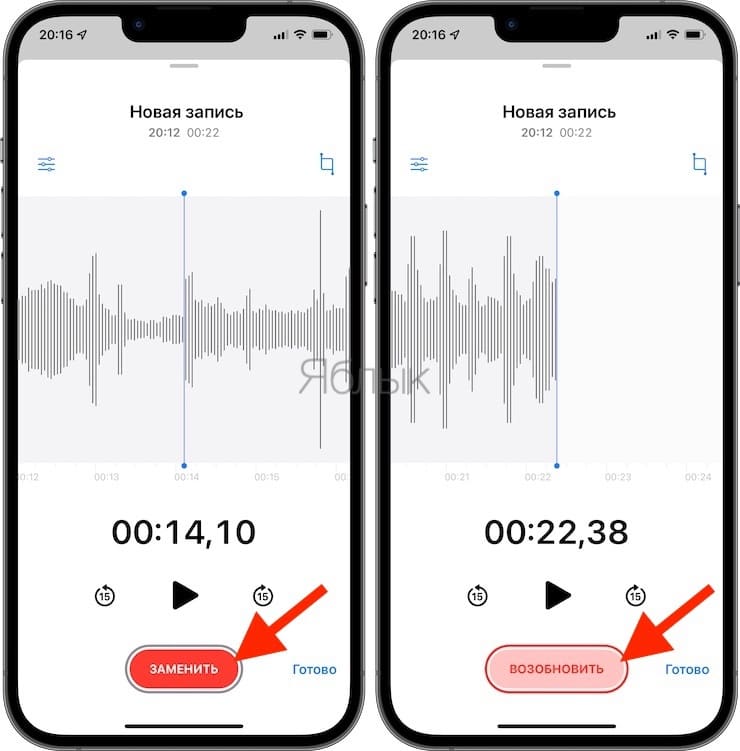
♥ ПО ТЕМЕ: Видео из фото на iPhone и iPad — лучшие приложения для создания видеороликов из фотографий.
Обрезка и удаление аудиофайла в приложении Диктофон
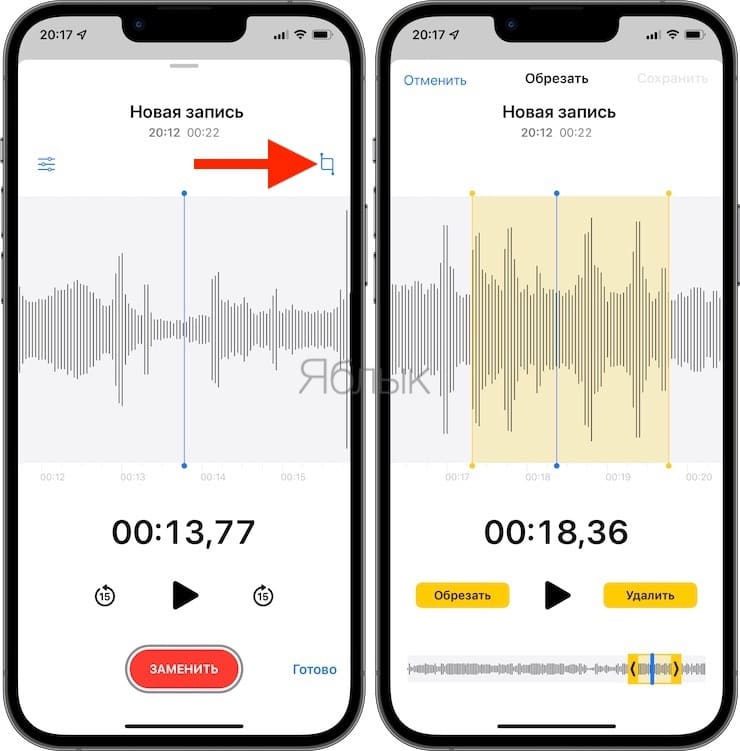
Для того чтобы обрезать или удалить запись, нажмите на небольшую квадратную иконку «Обрезать» в верхнем левом углу экрана. Откроется экран обрезки и удаления записи. С помощью желтых ручек выберите нужный отрывок, а затем нажмите на «Обрезать» или «Удалить». Если вы выбрали первую опцию, удалено будет все, кроме выбранного отрывка, а если вторую – будет удален весь файл. Нажмите на «Сохранить», и новый трек готов.
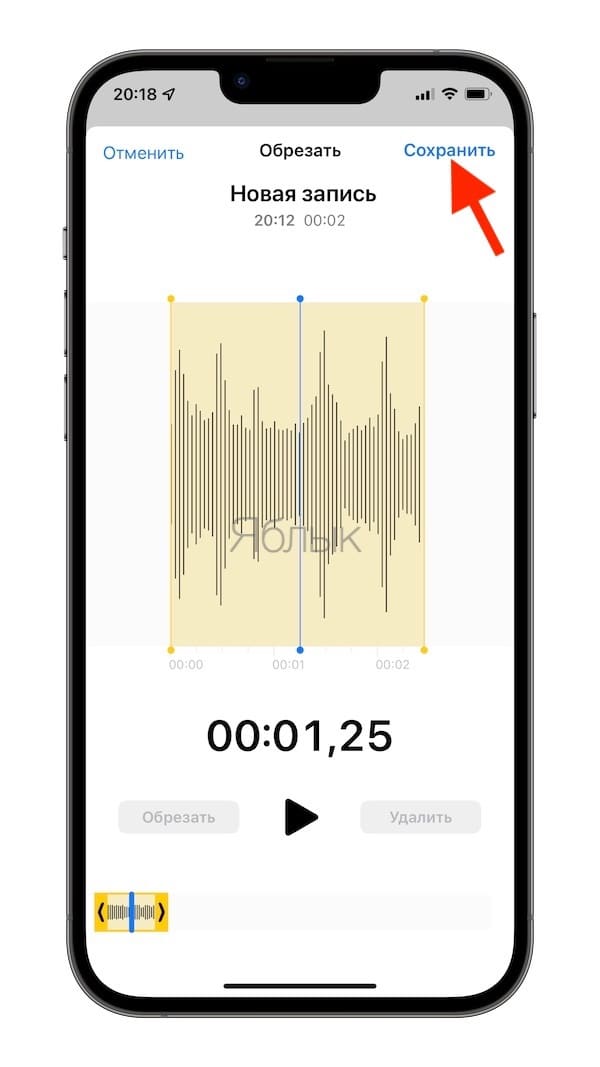
♥ ПО ТЕМЕ: Как сделать фото с эффектом шлефа (длинной выдержкой) на iPhone.
Дублирование
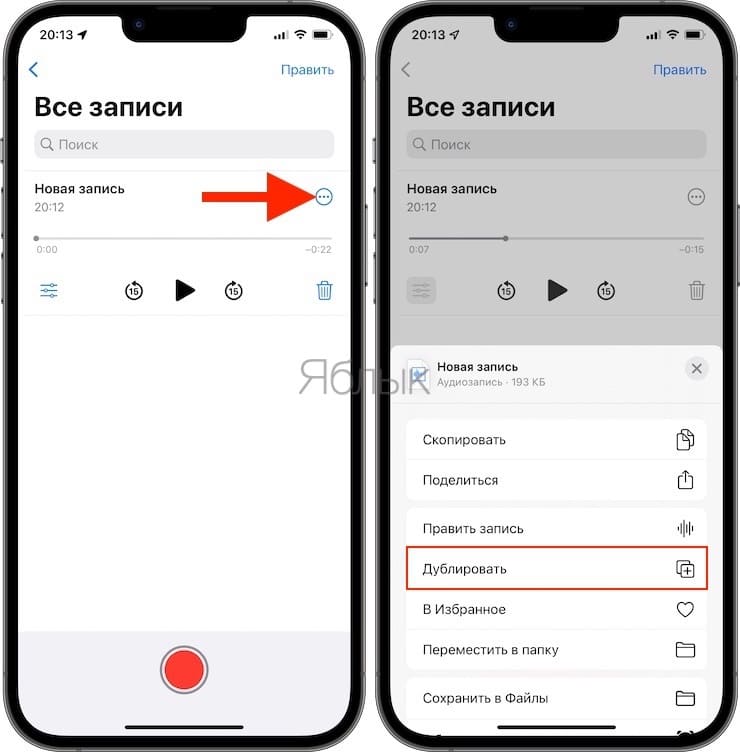
В меню, вызываемом нажатием кнопки с тремя точками, имеется также опция Дублировать, с помощью которой можно создать копию исходного файла.
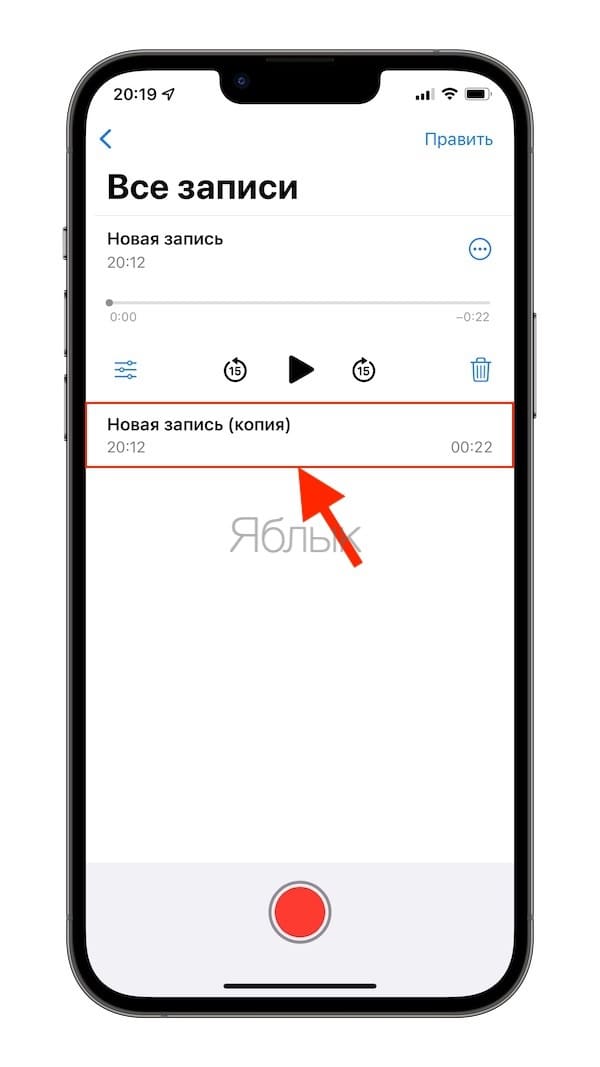
♥ ПО ТЕМЕ: Как автоматически менять обои на iPhone или iPad в зависимости от времени, места и т.д.
Как изменить скорость и улучшить качество записи в приложении Диктофон?
Нажмите на кнопку Параметры (см. скриншот ниже) чтобы открыть инструменты, позволяющие изменить скорость, пропускать тишину на записи и улучшить ее качество.
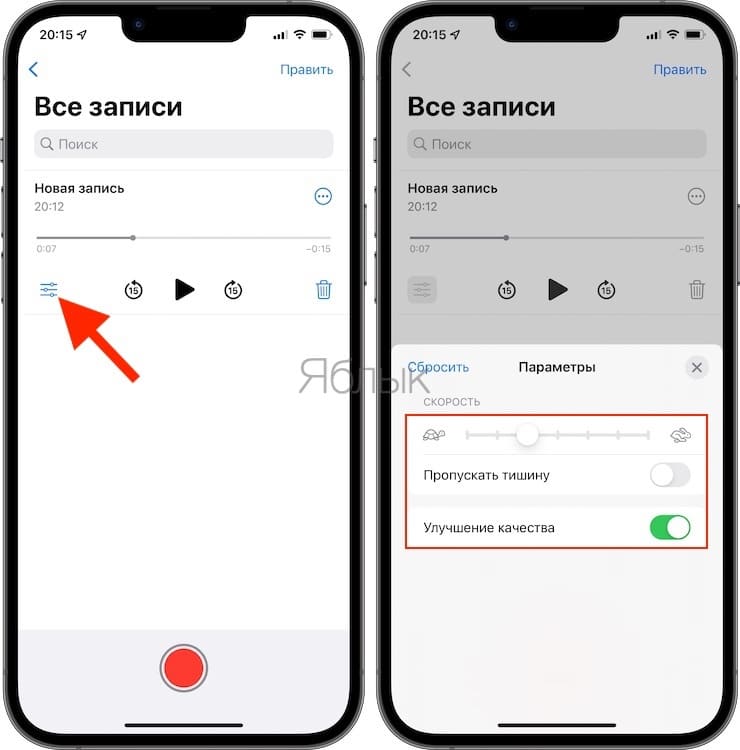
♥ ПО ТЕМЕ: Как узнать GPS-координаты фотографии (место, где была сделана) на iPhone.
Как поделиться записью в Диктофоне с другими пользователями
Вы можете отправить аудиозапись по электронной почте или в сообщении.
1. Откройте приложение «Диктофон» на вашем iPhone и выберите файл, которым хотите поделиться.
2. Нажмите на значок в виде квадрата со стрелочкой вверх.
3. Выберите, каким образом вы хотите поделиться записью (с помощью приложения «Сообщения», по электронной почте, добавить в «Заметки» или через сторонние приложения).
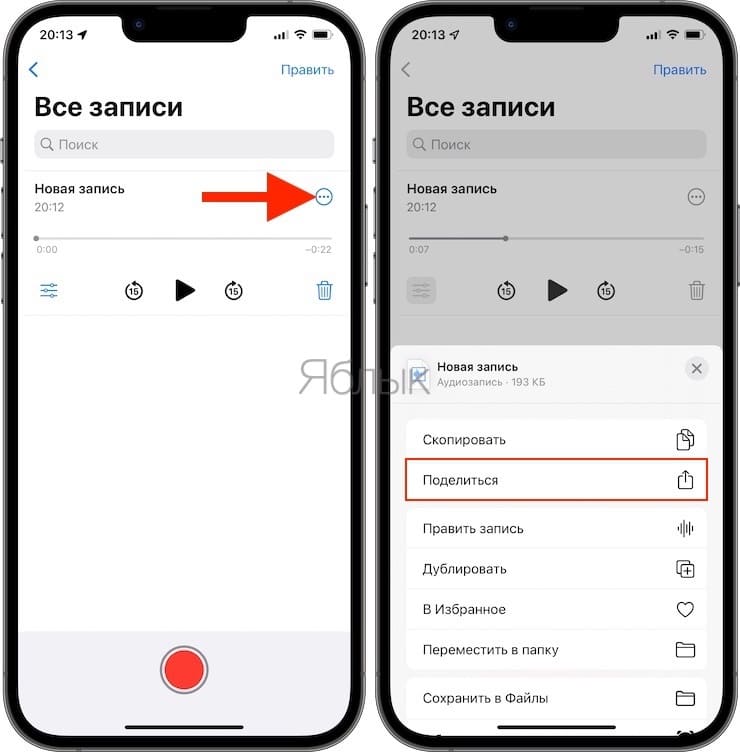
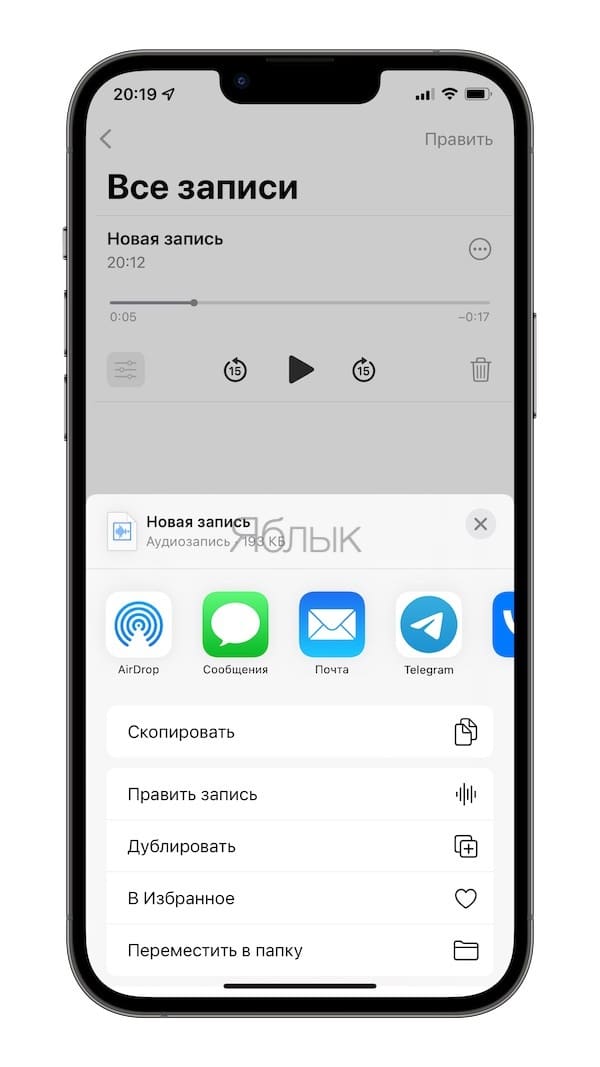
Кроме того, вы можете сохранить запись в файловый менеджер Файлы (на устройствах с iOS 11 и новее).
О том, как перенести записи диктофона с iPhone или iPad на компьютер Mac или Windows, мы рассказывали в этом материале.
Аудиофайл отправляется в формате .m4a, совместимом практически с любым плеером в каждой современной операционной системе. Именно в таком формате представлены рингтоны для телефонов, а значит, вы можете записывать сигнал звонка с помощью приложения «Диктофон».
Пользователи Mac могут делать голосовые заметки с помощью QuickTime, которые также сохраняются в формате.m4a.
Смотрите также:
- Как создать двойника на фото (клонировать объекты) на iPhone.
- Ретушь на Айфоне: лучшие iOS-приложения для ретуширования фотографий.
- Как добавить голосовое оповещение об окончании зарядки iPhone или iPad.
На смартфонах iPhone есть встроенный диктофон. По сравнению с профессиональными программами для записи разговоров он имеет значительные недостатки. Они заключаются в низком качестве записываемых файлов и сложности переноса файлов со смартфона на персональный компьютер. Рассмотрим, как включить диктофон на Айфоне 6 и других версиях смартфона.

Расположение приложения в iPhone
Приложение «Диктофон» является предустановленным. Разобраться, как найти диктофон в Айфоне, не составит труда. Он находится на рабочем столе или в директориях «Утилиты» или «Дополнения».

Как сделать запись в приложении
Включить диктофон на Айфоне 7 (и других версиях) и начать записывать аудиофайл можно следующем образом:
- Поднести устройство с включенным приложением как можно ближе к источнику.

- Нажать «Rec» (для приостановки нажать снова).

- Нажать «Готово» для завершения записи.

- После появления сообщения «Сохранить голосовую запись» ввести название.

- Нажать «Сохранить».
Для прослушивания записи в файле:
- Нажать на кнопку с изображением динамика.
- Выбрать нужную дорожку (файл) в списке.
- Нажать «Play» для прослушивания.

- Для перемотки использовать ползунок.

- Для обрезки записи использовать «Редактирование».

Перенос файлов с диктофона на персональный компьютер или мобильные устройства
Как передать файлы приложения «Диктофон» на персональный компьютер или другие устройства? Для передачи на мобильные устройства стоит пользоваться MMS-сообщения и кнопку «Поделиться». Для передачи на другой iPhone можно применить приложение iMessage, что обойдется совершенно бесплатно.

Передача файлов на компьютер гораздо проблематичнее. Разберёмся, как отправить запись с диктофона iPhone на компьютер.
Первый способ:
- Используйте электронную почту, для этого на iPhone необходимо настроить приложение «Mail».
- Нажать кнопку «Поделиться».

- Выбрать «Mail».
- Указать адрес электронной почты в поле «Кому».

- Отправить письмо с файлом приложения «Диктофон».
- Сохранить файл на персональном компьютере.
Желательно иметь два электронных адреса e-mail для отправки и получения файлов. Письмо с файлом обычно приходит в течение нескольких минут, но процесс отправки может затянуться.
Второй способ:
Записать файлы приложения «Диктофон» непосредственно с iPhone на персональный компьютер можно, если правильно выполнить синхронизацию смартфона с iTunes.
- Запустить приложение iTunes.
- Подключить смартфон к персональному компьютеру.
- Войти в меню управления мобильным устройством.
- Войти в «Настройки».
- Выбрать «Музыка».
- Активировать галочку «Включить голосовые записи».
- Нажать «Синхронизировать».
- Запустить файловый обмен.
- Войти в раздел «Голосовые записи» в блоке «Музыкальные плейлисты».
- Найти записанный диктофонный файл.
- Нажать правую кнопку мыши.
- Нажать «Показать в проводнике Windows».

Преимущества профессиональных приложений для записи голоса
Разобраться, как включить диктофон на Айфоне 5 (и других версиях), достаточно просто. Ведь функциональные возможности приложения незначительны. По этой причине многие владельцы смартфонов iPhone скачивают и приобретают на AppStore профессиональные или любительские приложения для записи голоса, которые имеют куда больше возможностей. Многие из них предлагают пользователям вести запись телефонных разговоров. Встроенное приложение «Диктофон» выключает запись при начале телефонного разговора, так как производитель подчиняется политике конфиденциальности. А именно эта функция диктофона важна для многих владельцев iPhone, особенно она актуальна для телефонных интервью.
Конкуренцию встроенному приложению «Диктофон» оказывают программы IntCall, Audio Recorder, Google Voice. Они тоже имеют свои недостатки, но во многом превосходят предустановленное на смартфоне приложение диктофона.

Среди преимуществ сторонних программ для записи голоса можно выделить возможность регулировки качества записи, настройки уровня чувствительности микрофона, настройки частоты дискретизации. Некоторые приложения способны выключать запись, когда человек замолкает, а когда начинает говорить – быстро включать. К главным недостаткам таких программ стоит отнести тот факт, что они являются платными.
Небольшое резюме
Несмотря на то, что приложение «Диктофон» на iPhone имеет массу недостатков, это предустановленная программа, которая может оказаться полезной в трудную минуту. Особенно, когда нужно сделать срочную запись голоса или записать чью-то речь. К сожалению, встроенный диктофон не позволяет передавать файлы напрямую на другие устройства, включая персональные компьютеры, но это можно сделать сравнительно быстро, используя указанные выше методы.
Стандартное неудаляемое приложение «Диктофон» на любом смартфоне компании Apple находится на одном и том же месте — основном рабочем столе портативного гаджета.
Содержание
- Где находится диктофон в Айфоне
- Как пользоваться диктофоном на Айфоне
- Как записывать телефонные разговоры
- Как отправить запись с диктофона
- Бонус: 5 лучших приложений для Айфона
Где находится диктофон в Айфоне
Чтобы открыть программное обеспечение пользователю необходимо выполнить следующие действия:
- Разблокировать iPhone.
- На пустом пространстве сделать свайп в правую сторону.
- В открывшемся основном рабочем столе портативного гаджета найти приложение «Диктофон» (иконка чёрного цвета с изображением звуковой волны).
- Тапнуть по значку для запуска программного обеспечения.
Если по каким-либо причинам приложение «Диктофон» пропала с основного рабочего стола смартфона, то владелец iPhone может воспользоваться поиском программ, чтобы отыскать данное ПО. Для этого пользователю нужно выполнить следующую пошаговую инструкцию:
- Разблокировать смартфон.
- На пустом рабочем пространстве совершить свайп вниз.
- В появившемся окне найти вкладку «Поиск».
- Ввести в поисковую строку слово «Диктофон».
Если все этапы инструкции были выполнены верно, то поисковик операционной системе предложит все приложения, которые соответствует запросу, а пользователю лишь останется выбрать интересующею его программу.
Последний способ найти «Диктофон» на смартфоне компании Apple — воспользоваться голосовым помощником Siri, работающим во всех операционных системах iOS. Для этого владельцу iPhone необходимо выполнить следующие действия:
- Громко и чётко сказать в микрофон устройства фразу «Привет Siri».
- Попросить голосовой помощник «запустить приложение «Диктофон».
Если всё было сказать корректно и без звуковых помех, то Siri в эту же секунду запустить необходимое программное обеспечение. После чего пользователь может записывать звук при помощи диктофона.
Обратите внимание, что для запуска голосового помощника Siri следует включить данную функцию в настройках портативного гаджета. Иначе мобильный телефон просто не будет обрабатывать голос владельца во время его запросов.
Как пользоваться диктофоном на Айфоне
Для большинства пользователей приложение «Диктофон» имеет только две базовых функции:
- запуск записывающего устройства с последующей остановкой;
- прослушивание созданной голосовой записи.
Однако данный функционал только небольшая часть всех возможностей рассматриваемого программного обеспечения, ведь приложения «Диктофон» предоставляет пользователям несколько способов работы с полученными аудиофайлами.
Так, владелец iPhone, может обрезать окончание или начало голосовой записи. Для этого необходимо совершить следующие действия:
- Зайти в приложение «Диктофон».
- Выбрать аудиофайл, который необходимо обрезать.
- Нажать на меню опций, отображается значком из трёх точек стоящих в ряд.
- Выбрать функцию «Править запись».
- Используя специальные ползунки, отредактировать запись так, как необходимо.
- Нажать на опцию «Обрезать».
- Не забыть сохранить изменения.
Когда пользователь закончит редактирование аудиофайла, то после нажатия вкладки «готово», записанная на диктофон информация будет обрезанной в соответствии с результатами редакции владельца iPhone.
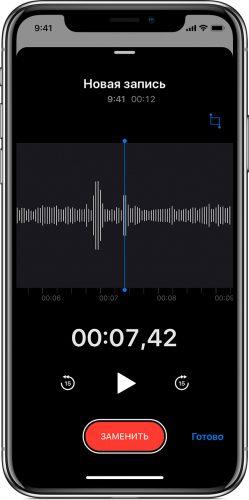
Также удаления фрагментов из начала и конца голосовой записи, пользователь может вырезать целые куски из середины аудиофайла. Для этого необходимо следовать представленной пошаговой инструкции:
- Открыть записывающую программу.
- Выбрать интересующую голосовую запись.
- Нажать на меню опций, отображается значком из трёх точек стоящих в ряд.
- Выбрать функцию «Править запись».
- Используя специальные ползунки, определить участок, который необходимо стереть.
- Нажать на опцию «Удалить».
- Не забыть сохранить изменения.
По завершению этой операции пользователь должен нажать на вкладку готово. Если все этапы пошаговой инструкции были выполнены верно, то на внутреннюю память смартфона компании Apple сохраниться голосовая запись с вырезанным фрагментом.
Однако на этом функционал приложения не заканчивается. Так, если пользователь совершил ошибку во время записи голосового файла, то владелец портативного гаджета может перезаписать этот отрезок файла. Для этого необходимо выполнить следующие действия:
- Открыть записывающую программу.
- Выбрать интересующую голосовую запись.
- Нажать на меню опций, отображается значком из трёх точек стоящих в ряд.
- Выбрать функцию «Править запись».
- Используя специальные ползунки, определить участок, который необходимо стереть.
- Нажать на опцию «Заменить».
- Перезаписать интересующий отрезок.
- Не забыть сохранить изменения.
Когда пользователь закончит замену отрезка аудиофайла, то после нажатия вкладки «готово», записанная на диктофон информация будет обрезанной в соответствии с результатами редакции владельца iPhone.
В завершении списка возможностей программного обеспечения стоит рассказать о крайне полезной функции: восстановлении удалённого аудиофайла. Чтобы сделать это следует выполнить следующую пошаговую инструкцию:
- Открыть приложение «Диктофон».
- Нажать на вкладку «Недавно удалённые».
- Найти интересующую запись.
- Нажать на вкладку «Восстановить».
- Выбрать опцию «Восстановить запись».
После этого удалённый аудиофайл снова появиться в активных голосовых записях приложения «Диктофон».
Видео-обзор функционала стандартного приложения «Диктофон» на портативных гаджетах компании Apple
Как включить диктофон на Айфоне
Чтобы начать записывать аудиофайл при помощи стандартного приложения «Диктофон», необходимо выполнить ряд следующих простых действий:
- Запустить записывающее программное обеспечение.
- Нажать на красный кружок в нижней части дисплея.
После этого приложение начнёт записывать аудиофайл. Это будет продолжаться до тех пор пока пользователь не остановит запись или на устройстве не закончится память.

Как остановить запись на диктофоне
Чтобы прекратить записывать аудиофайл при помощи стандартного диктофона, нужно нажать на иконку красного квадрата в чёрном круге, которая находится в нижней части дисплее.
Также пользователь может поставить приложение на паузу. Для этого необходимо нажать на вкладку «Приостановить» (иконка с двумя вертикальными красными полосками).
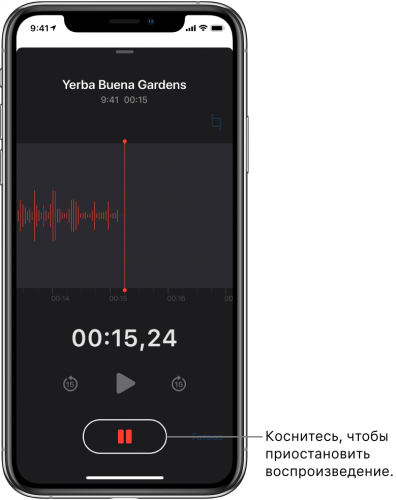
Как записывать телефонные разговоры
Записывать телефонные разговоры при помощи стандартного приложения «Диктофон» — нельзя. Политика компании Apple крайне ответственно подходит к конфиденциальности информации, поэтому записывающая программа недоступна при совершении вызова.
Однако пользователи научились обходить данное системное ограничение. Некоторые записывают разговор на дополнительное устройство, другие используют специализированные приложения.
Видео-инструкция демонстрирующая то, как записывать разговоры на iPhone
Как отправить запись с диктофона
Чтобы отправить запись с диктофона iPhone, необходимо выполнить следующие действия:
- Открыть записывающую программу.
- Найти интересующую голосовую запись.
- Зайти в меню опций, которое отображается значком из трёх точек стоящих в ряд.
- Нажать функцию «Поделиться».
- Выбрать способ отправки.
Пользователь может отправлять несколькими способами передачи (например, «Почта» или «Сообщения»), а также загружать файл на облачные хранилища.
Бонус: 5 лучших приложений для Айфона
Если стандартное базовое приложение для записи звука не устраивает владельца iPhone, то пользователь может скачать любое приложение из официального маркетплейса iOS, AppStore. Выбор программного обеспечения подобного рода на этом ресурсе крайне обширный, поэтому, чтобы сократить время поиска необходимой программы, в данной статье представлен рейтинг лучших приложений-диктофонов для портативных гаджетов компании Apple.
| Наименование | Описание | Рейтинг |
| Диктофон — запись голоса | Диктофон записывающий звук в хорошем качестве, также имеет дополнительные возможности: создание тегов, перевод аудиофайлов в заметки. | ★★★★★ |
| Диктофон – аудиоредактор | Приложение с практически бескрайним функционалом, таким как автопауза при отсутствие звука, запись в определённое время, использования Bluetooth-микрофона | ★★★★★ |
| Умный диктофон — Лилия | Основной фишкой данной записывающей программы является шумоподавление фоновых звуков. | ★★★★★ |
| Диктофон — Для Записи Звука | Стандартное приложения для записи звука. Из особенностей можно выделить только выбор формата будущей записи. | ★★★★★ |
| Запись и изменение голоса на диктофон — Прикольные пранк розыгрыш по телефону | Хоть это приложение и может записывать звук, как стандартный диктофон, основная функция данной программы является изменение голоса для розыгрышей и пранков. | ★★★★★ |
Друзья, приветствую вас на WiFiGid! В этой короткой статье я покажу, как можно быстро включить диктофон на вашем iPhone без лишних танцев с бубнами. Поехали!
Содержание
- Где находится Диктофон?
- Если его удалили, как скачать заново?
- Как пользоваться?
- Сторонние программы
- Как записать телефонный разговор?
- Задать вопрос автору статьи
Где находится Диктофон?

С этим вроде бы все просто:
- Свапаем вправо – попадаем в основное меню (где находятся все другие приложений).
- В списке приложений находим «Диктофон» и запускаем его. Если его тут нет (на новых iOS такое может быть) – ищем папку «Утилиты», переходим в нее, а уже там находим «Диктофон». По умолчанию сейчас «Диктофон» установлен на всех iOS.
Т.е. тут все просто – он находится или просто на экране приложений, либо в папке «Утилиты».
Если его удалили, как скачать заново?
Обычный Диктофон можно удалить как и другое приложение. Если вы ранее это сделали, его можно просто скачать с Apple Store:
Ссылка на Диктофон в Apple Store
Как пользоваться?
Перед тем как начать записывать аудио: диктофон отлично записывает через встроенный микрофон, гарнитуры (те же AirPods) или подключенный внешний микрофон. Т.е. по умолчанию он справляется с этим железом, поэтому если что-то не работает у вас – ищем причину проблемы.
А еще классная особенность этого Диктофона: все записи синхронизируются между устройствами с одинаковым AppleID. Т.е. спокойно записали что-то на айфоне, а потом воспроизвели и вставили куда-нужно на айпаде или макбуке. Ну классно же
![;)]()
При первом запуске появится экран приветствия (просто нажимаем кнопку «Продолжить») и запрос на использование геоданных (я соглашаюсь, в этом случае названия заметок будут еще и снабжаться вашей геопозицией).
А дальше все просто. Вы оказываетесь на главном экране и нажимаете вот эту большую красную кнопку:
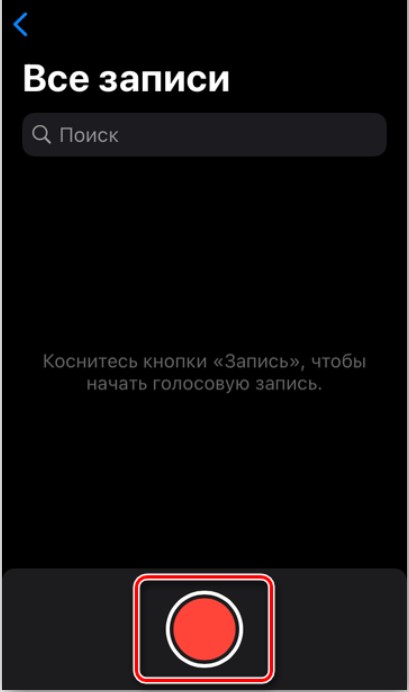
Вы начинаете говорить, диктофон записывает (отображаются «волны»). После записи еще раз нажимаем на эту же кнопку, запись прекращается.
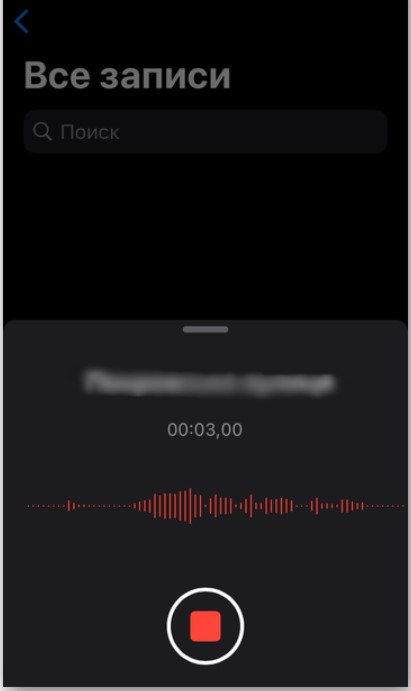
А чтобы сохранить запись отдельным файлом, в общем списке записей нажмите на три точки (как на рисунке ниже), а уже в выпавшем меню выберите «Сохранить в Файлы».
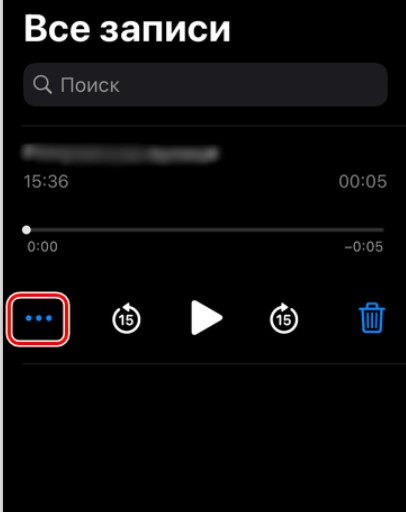
С дальнейшим разберетесь и сами (это ж простой диктофон, чего от него особенного ожидать).
Лайфхак: в начале и конце записи диктофон издает звук. И иногда это очень ненужно. Решение – просто устанавливаем звук на телефоне на минимум, и все будет хорошо.
Сторонние программы
Если вам почему-то не подходит стандартный диктофон, можете использовать любой сторонний. Просто открываете App Store, вписываете в поиск «диктофон» и получаете очень много вариантов этой программы. На текущий день, вот что там есть (в ваше время список может отличаться):
- GarageBand
- Linfei Recorder
- Диктофон — запись голоса
- Диктофон – аудиоредактор
- Умный диктофон — Лилия
Как записать телефонный разговор?
Лучшее решение – перейдите на нормальный Android (у тех же Xiaomi кроме сторонних классных решений вообще есть встроенная запись звонка без лишних костылей). Для iOS периодически всплывают какие-то «супер-пупер» предложения для записи, но обычно это все работает очень криво из-а самой iOS (и политики Apple в разрезе конфиденциальности, т.е. даже самим такое не написать на текущий день). Есть тут вариант использования внешнего рекордера, но это еще та головная боль для повседневного использования, и гораздо проще воспользоваться советом из первого предложения.
Содержание
- Способ 1: «Диктофон»
- Способ 2: GarageBand
- Способ 3: Linfei Recorder
- Запись телефонных разговоров
- Вопросы и ответы

Способ 1: «Диктофон»
На Айфоне есть предустановленное приложение Диктофон, которое и можно использовать для записи звука. Если вы по каким-то причинам удалили его, выполните повторную установку, воспользовавшись представленной ниже ссылкой.
Скачать Диктофон из App Store
- Если приложение запускается впервые или было переустановлено, нажмите на его главном экране по кнопке «Продолжить».
- На свое усмотрение разрешите или запретите задействовать вашу геопозицию. Оптимальным будет выбор варианта «При использовании».
- Оказавшись на главном экране Диктофона, нажмите по красной кнопке записи.
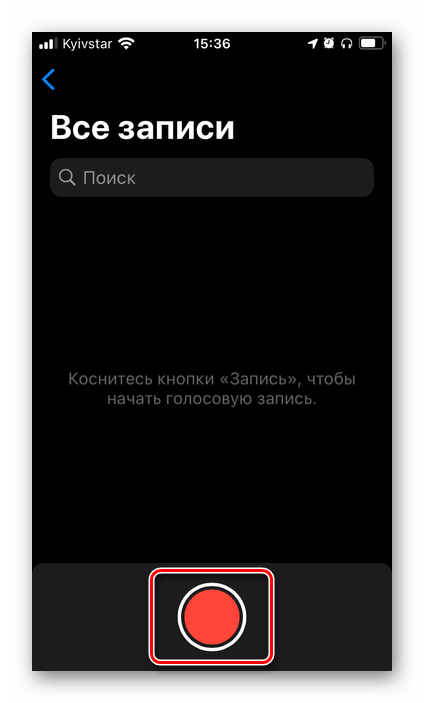
Важно: Если Айфон используется в паре с беспроводными наушниками, возможны небольшие задержки в передаче сигнала от них к устройству, однако при работе исключительно с голосом это не критично.
- Произнесите голосом или воспроизведите то, что хотите записать.
- Остановите процесс нажатием на кнопку «Стоп».
- Для сохранения аудиозаписи отдельным файлом выполните следующее:
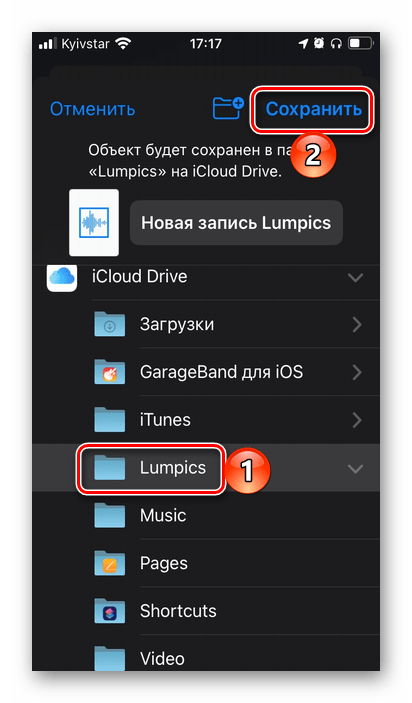
- Кратко пройдемся по дополнительным возможностям, которые предоставляет стандартное решение от Apple.


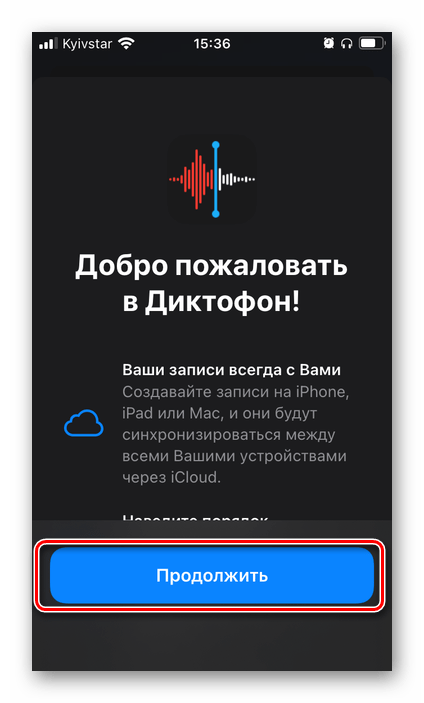
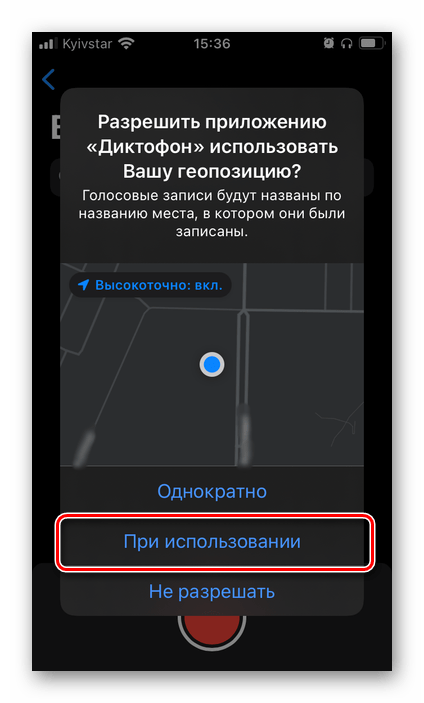
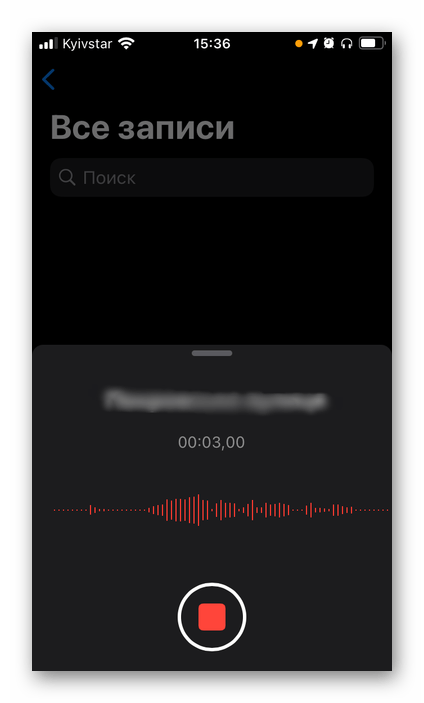
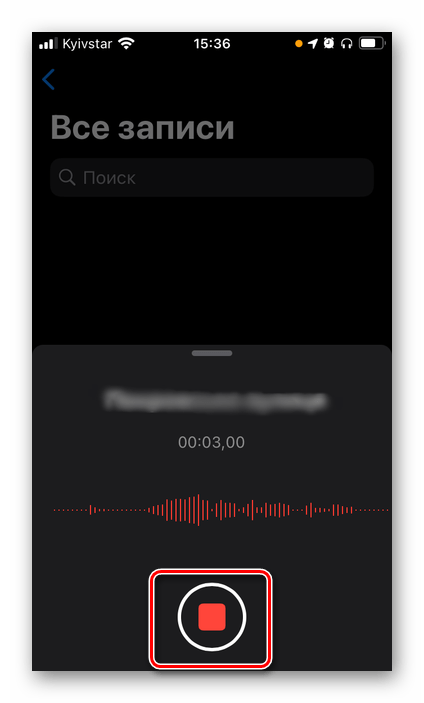
Отметим, что встроенный в iOS Диктофон, несмотря на кажущуюся простоту, довольно хорошо справляется с задачей записи звука и обеспечивает неплохое качество, к тому же iPhone сам по себе наделен весьма хорошим микрофоном.
Способ 2: GarageBand
Это еще одно приложение от компании Apple, предоставляющее куда более широкие возможности, чем рассмотренный выше Диктофон. Данное решение ориентировано на создание музыки, а запись звука – лишь одна из многочисленных функций. Если вы по каким-то причинам удалили его, выполните повторную установку.
Скачать GarageBand из App Store
- Пролистайте уведомления на ознакомительном экране программы или сразу нажмите «Продолжить».
- «Разрешите» или, наоборот, запретите отправку уведомлений.
- Находясь на вкладке «Дорожки», где представлены доступные в GarageBand инструменты, найдите «Аудиорекордер».
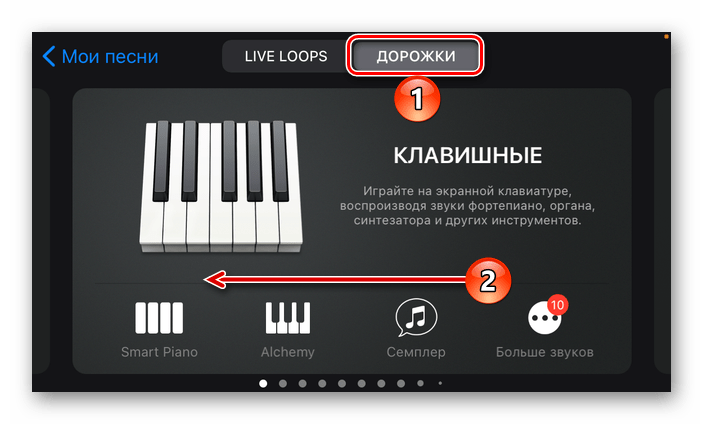
Выберите, что вы хотите записать – «Голос» или «Инструмент». Мы рассмотрим только первый вариант.
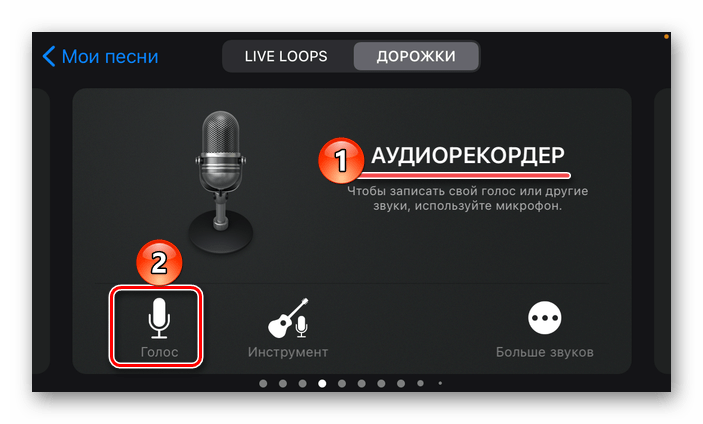
Примечание: Голос может быть записан на встроенный в iPhone микрофон, его аналог в наушниках или совместимое внешнее устройство. Работу с музыкальными инструментами мы рассматривать не будем, так как это не имеет отношения к теме статьи.
- Если к телефону подключены Bluetooth-наушники, появится следующее уведомление о возможной задержке в передаче сигнала. Нажмите «ОК» для его закрытия.
- Коснитесь расположенной вверху красной кнопки записи,

дождитесь, пока будет завершен подготовительный отсчет,
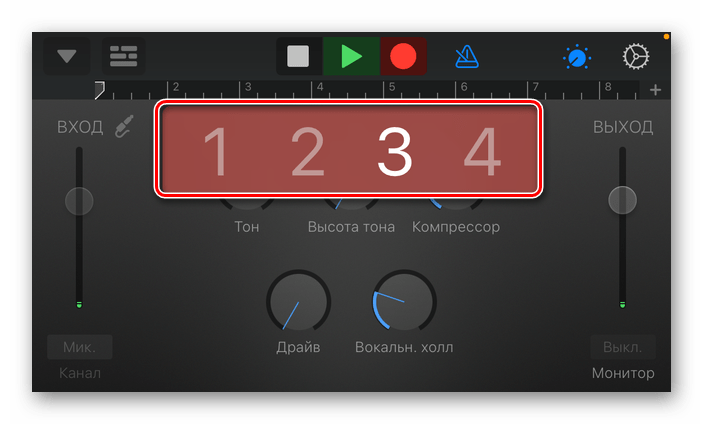
и начните говорить или воспроизведите то, что хотите записать. - Для приостановки процесса повторно коснитесь красной кнопки, а для его полного завершения – стоп.
- Для сохранения полученного аудиофайла коснитесь расположенного в левом верхнем углу треугольника, направленного вниз. По умолчанию предлагается два расположения – «Мои песни» и «Инструменты».
- Управление записью и воспроизведением, метроном, отмена действий, изменение громкости на вход и на выход, тон, компрессия, драйв и т. д. – все это доступно в главном окне редактора;
- Изменение голоса, его обработка эффектами и дополнительные настройки – выбирается в главном окне и меню редактора;
- Настройки дорожки, плагины и эквалайзеры, мастер-эффекты (вызывается через «Настройки»);
- Пошаговое редактирование и обработка с возможностью многодорожечной записи как голоса, так и инструментов.
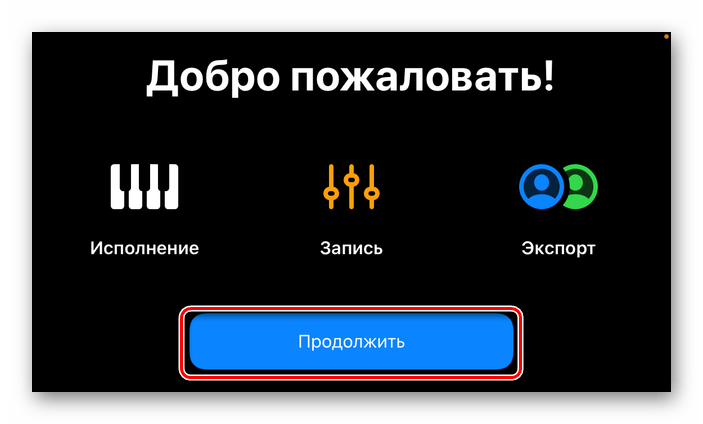
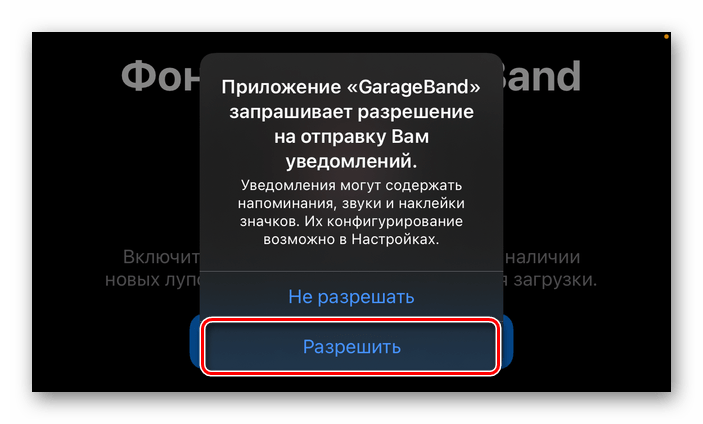

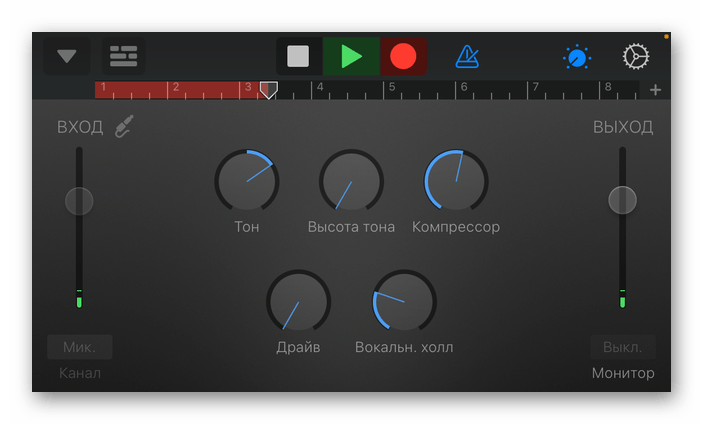
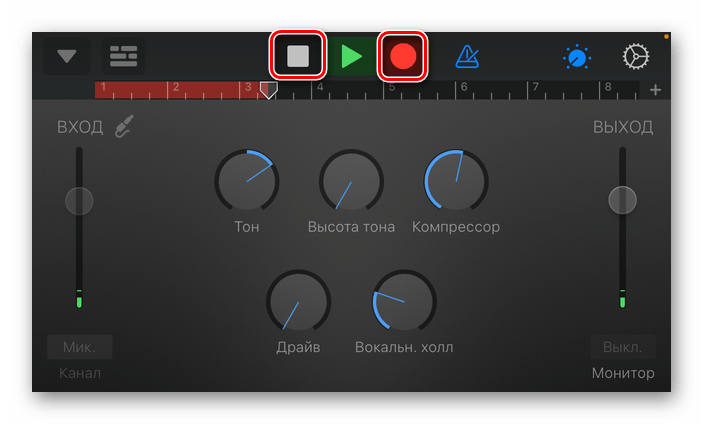
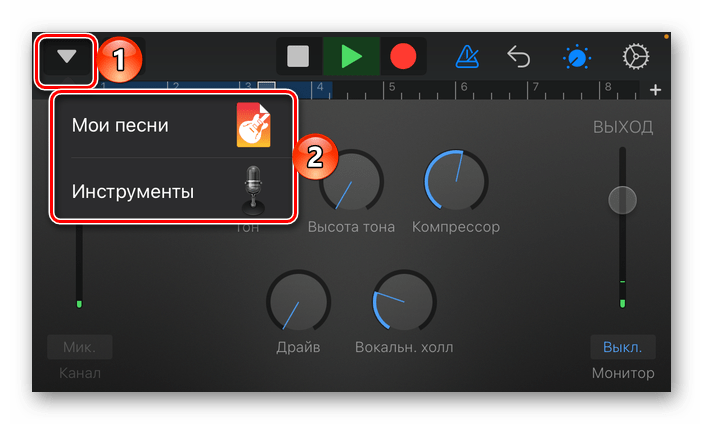
Найти же готовые записи можно в интерфейсе приложения и через стандартный менеджер «Файлы», в папке «GarageBand для iOS».
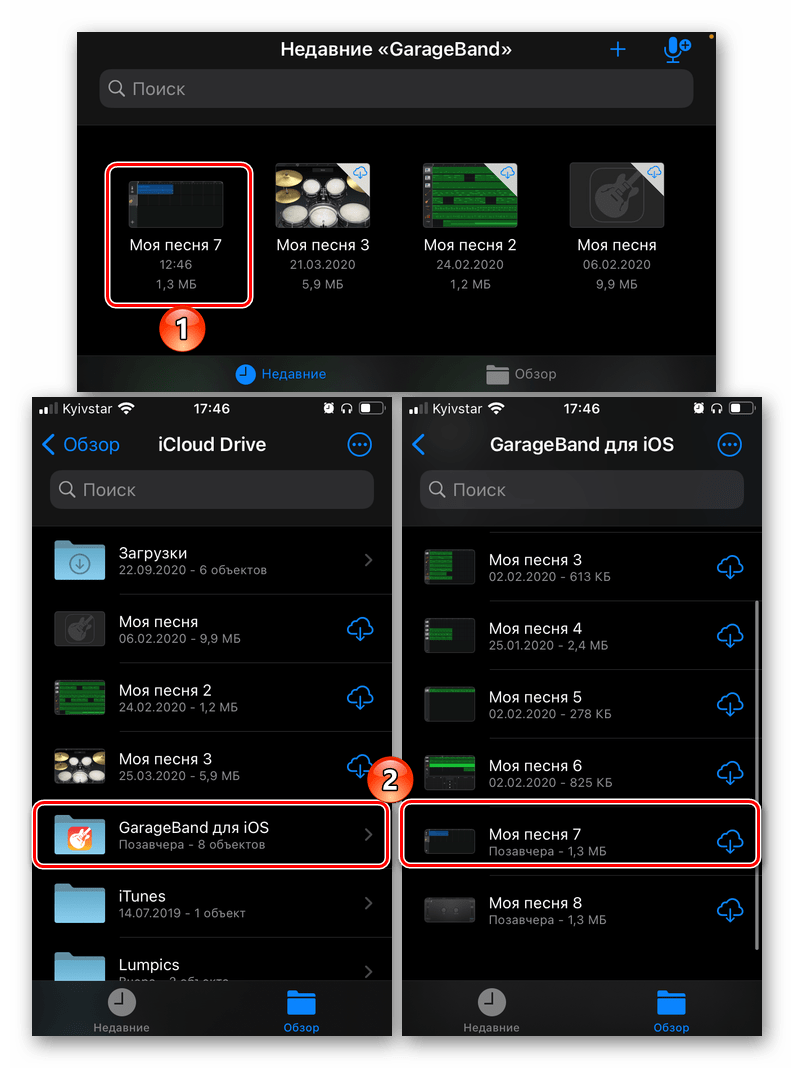
Рассмотрим дополнительные возможности, предоставляемые GarageBand для обработки звука.

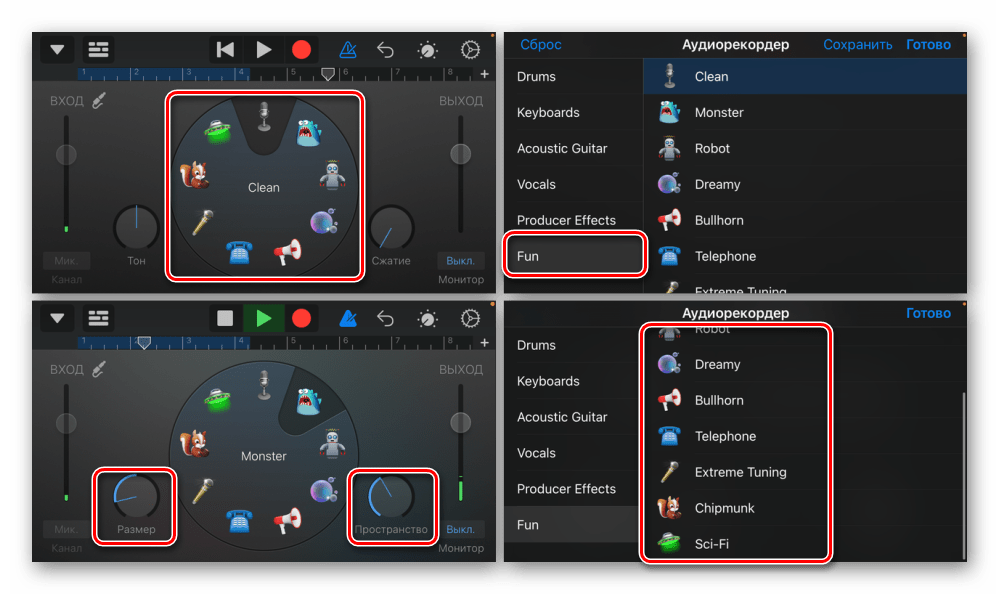
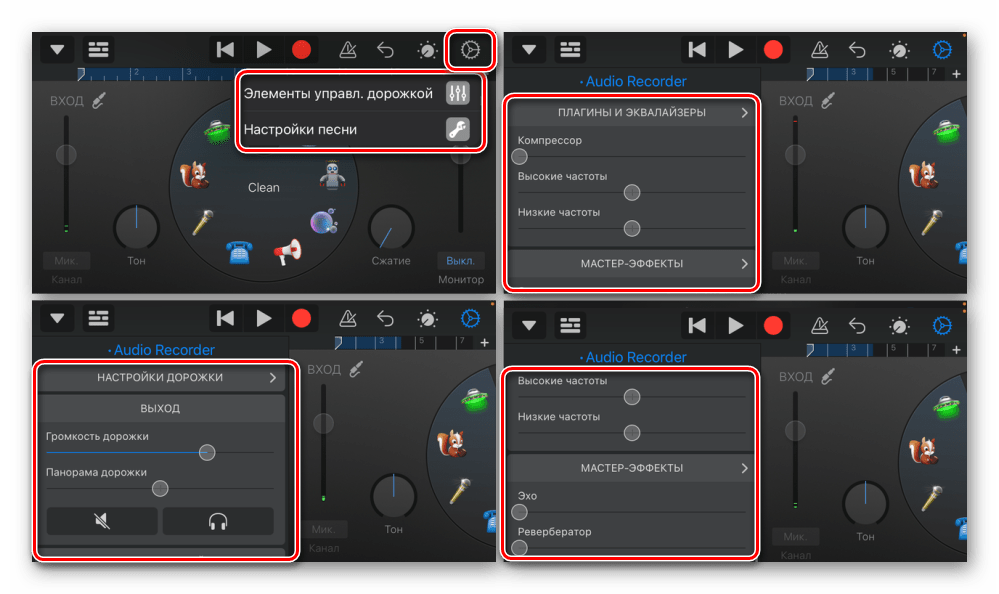
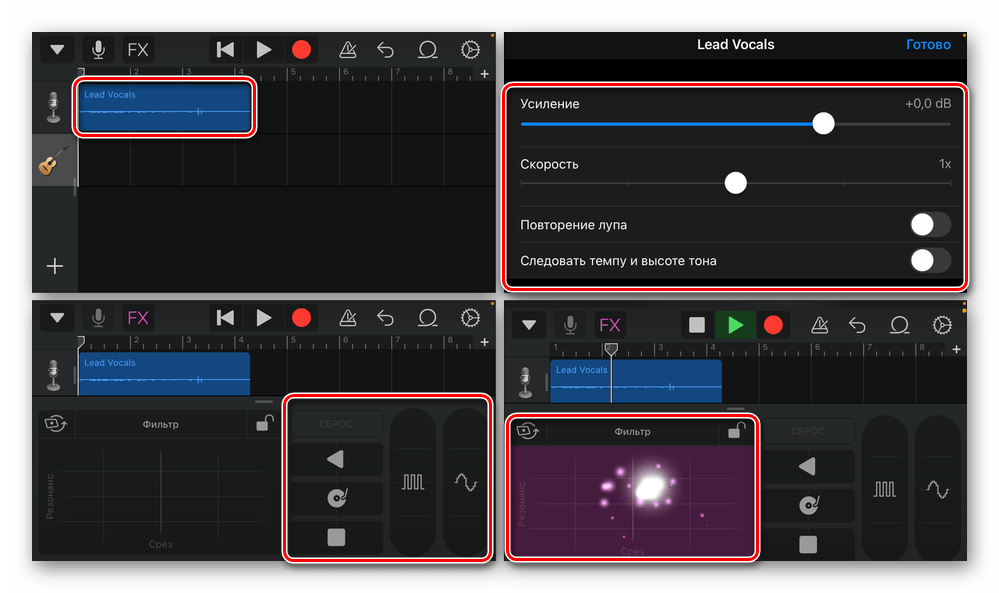
Резюмируя, отметим, что GarageBand – это полноценный секвенсор, с помощью которого можно создавать музыку профессионального качества любых жанров, а также записывать различные инструменты, не только голос.
Способ 3: Linfei Recorder
Альтернативной фирменным продуктам от Apple является множество сторонних приложений, предоставляющих возможность записи звука. Большинство из них являются платными либо работают по подписке. В качестве примера рассмотрим одно такое решение.
Скачать Linfei Recorder из App Store
- Установите и запустите приложение, в окне с запросом на отслеживание активности, на свое усмотрение, разрешите или запретите ему это делать. Лучше выбирать второй вариант.
- Linfei Recorder является платным, по крайней мере, если говорить о доступе ко всей его функциональности. Вы можете отказаться от оформления подписки, закрыв показанную ниже страницу, или воспользоваться пробной версией.
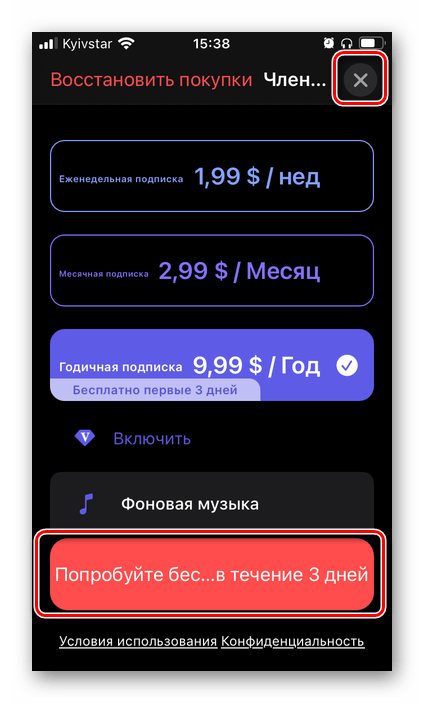
Закройте еще одно приветственное окно. - Для начала записи аудио нажмите на соответствующую кнопку и предоставьте приложению доступ к микрофону.
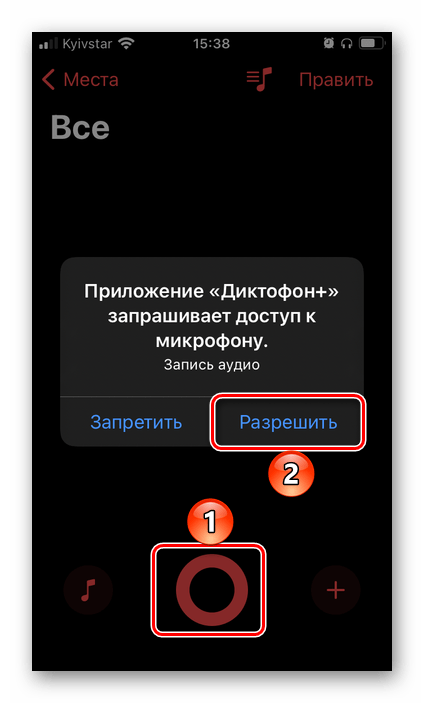
Затем разрешите или запретите использовать свою геопозицию. - Начнется запись звука, которую можно приостанавливать или полностью завершать. Также имеется весьма полезная возможность установки маркеров (красный флажок), что позволяет отметить важные места.
- Остановите запись,
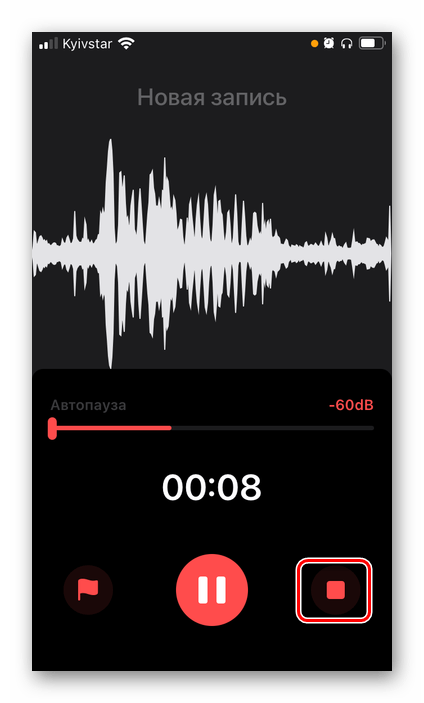
вызовите меню и сохраните полученный файл.
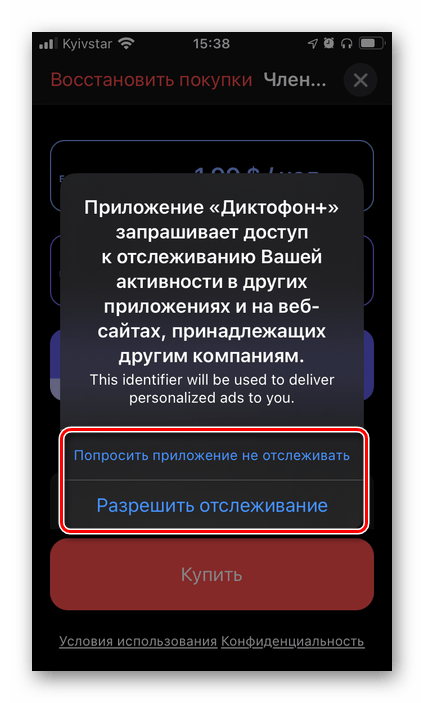
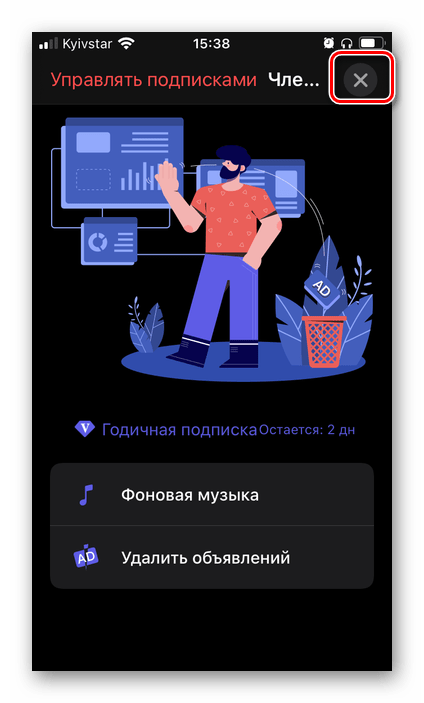
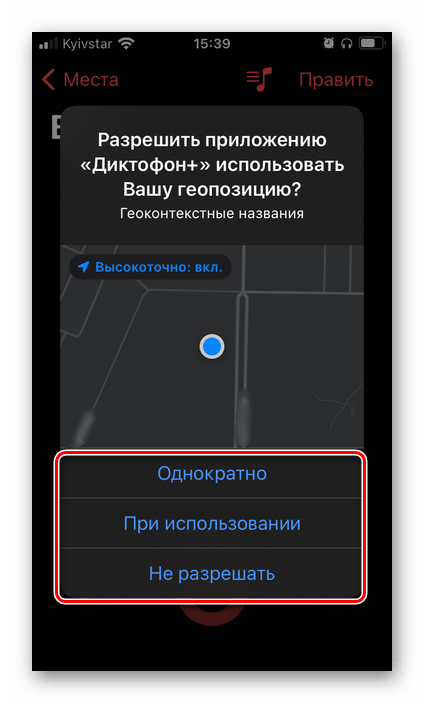
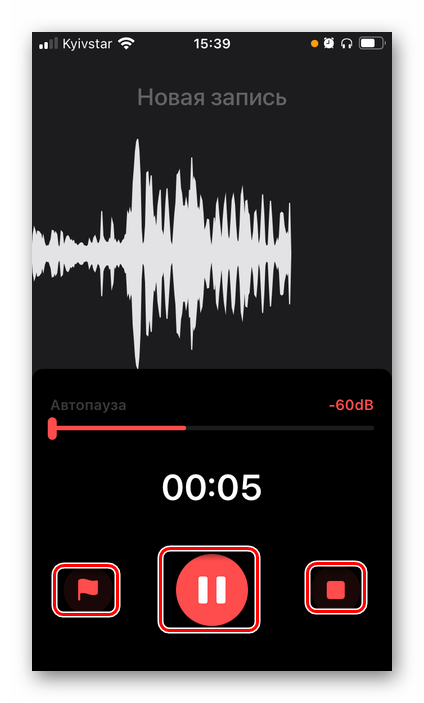
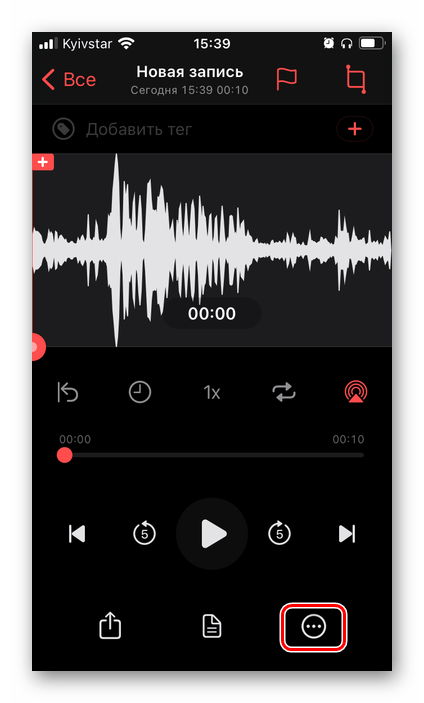
Его можно поместить в iCloud, «Файлы» и даже в «Фотопленку».
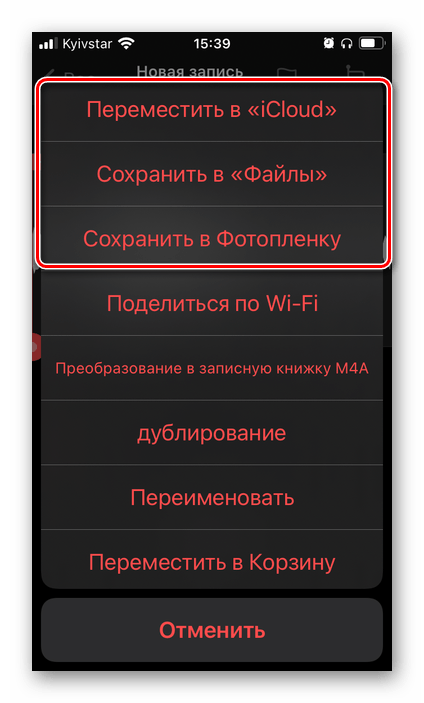
Среди дополнительных возможностей, доступных в Linfei Recorder, следует выделить следующие:
Linfei Recorder представляет собой простое и удобное решение для записи звука и его обработки, во многом превосходящее стандартный Диктофон, но точно уступающее GarageBand. Единственной уникальной функцией является преобразование аудиозаписей в текст.
Запись телефонных разговоров
Если задача включения диктофона на iPhone обусловлена необходимостью записи не просто голоса, а телефонных разговоров, в обязательном порядке потребуется воспользоваться сторонними решениями – программными или аппаратными. Однако в обоих случаях все не так просто. Дело в том, что в App Store есть немало приложений, по большей части платных и к тому же небезопасных, якобы позволяющих это сделать, однако должным образом реализовать такую возможность, ввиду закрытости iOS и политики Apple, нельзя, по крайней мере, если говорить о ее полноценной и стабильной работе. Рекомендовать такой софт к использованию мы точно не будем, но при желании вы можете ознакомиться с их особенностями в следующем материале. Дальнейшее решение принимайте на собственный страх и риск.
Подробнее: Как записать телефонный разговор на Айфоне

В качестве альтернативы можно использовать внешние рекордеры, но и такой подход нельзя назвать рациональным, и уж точно он не является доступным.

Мы рады, что смогли помочь Вам в решении проблемы.

Опишите, что у вас не получилось.
Наши специалисты постараются ответить максимально быстро.
Помогла ли вам эта статья?
ДА НЕТ
Еще статьи по данной теме:
Компания Apple стремится к минимализму, но в тоже время не забывает и о функциональности своих устройств. Такое известное и простое приложение как «Диктофон» позволяет не только записывать голосовые сообщения, но и способно выполнять большое количество других функций. Пользователь с легкостью может копировать аудио файл на ПК, а также производить редактирование автодорожек и много чего другого. Узнавайте также как стереть айфон перед продажей.
Впервые приложения появилось в смартфонах на ОС 3.0 и по сей день является неотъемлемой частью системы. До 12 версии «Диктофон» оставался в первоначальном виде, но уже в новых моделях разработчики хорошо поработали над усовершенствованием данного приложения.
Безусловно, «Диктофон» современного вида от компании сможет заинтересовать многих пользователей, так как он совершенно не похож на инструмент для записи обычных голосовых заметок.
С выходом версии iOS 12 стандартное приложение превратилось в незаменимого помощника для музыкантов, блогеров и интервьюеров.
Пользователь получает возможность сохранять звуковые уведомления на любом из гаджетов от компании Apple. А для самой записи задействуется не только микрофон, но и гарнитура.
Как найти диктофон на Айфоне?
Диктофон на iPhone 7 открывается свайпом снизу, в iPhone X и выше свайпом сверху.
Чтобы открыть программу, необходимо выполнить следующие действия:
- Разблокируйте iPhone.
- На пустом пространстве сделать свайп.
- В основном рабочем столе портативного гаджета найти приложение «Диктофон» (иконка черного цвета с изображением звуковой волны).
- Щелкните значок для запуска программы «Диктофон».
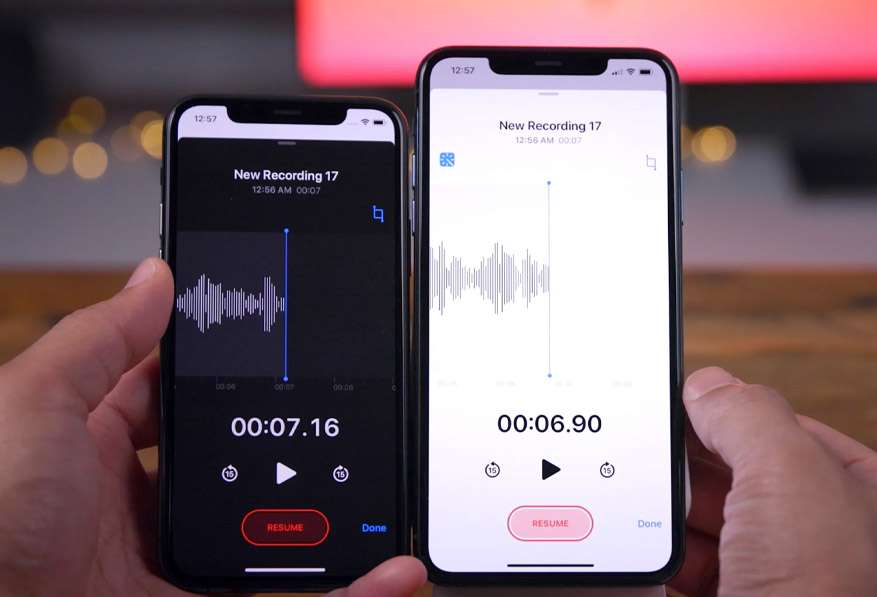
Как включить диктофон на Айфоне?
«Диктофон» — это стандартное приложение, которое есть на всех смартфонах от компании Apple. Найти его можно на одном из рабочих столов.
Если пользователь не производил изменение значков, то по умолчанию традиционно данное приложение размещают на второй странице экрана.
В версиях старше седьмого поколения приложение обозначено синим значком и на нем изображен микрофон. А уже более современные телефоны имеют значок осциллограммы. Интересным является тот факт, что на маленьком рисунке, который изображен на иконке, обозначено название самой компании, а именно слово «Apple».
Если возникают трудности в поиске данного приложения, то можно воспользоваться и другим способом. Для этого необходимо:
- Перейти в «Настройки» устройства.
- После этого открыть «Хранилище».
- Отыскать в списке «Диктофон».
Если даже в данном случае так и не удалось отыскать приложение, то его и вовсе нет на смартфоне. Возможно, оно ранее было удалено, но возобновить его не составит проблем, для этого необходимо скачать его повторно в App Store.
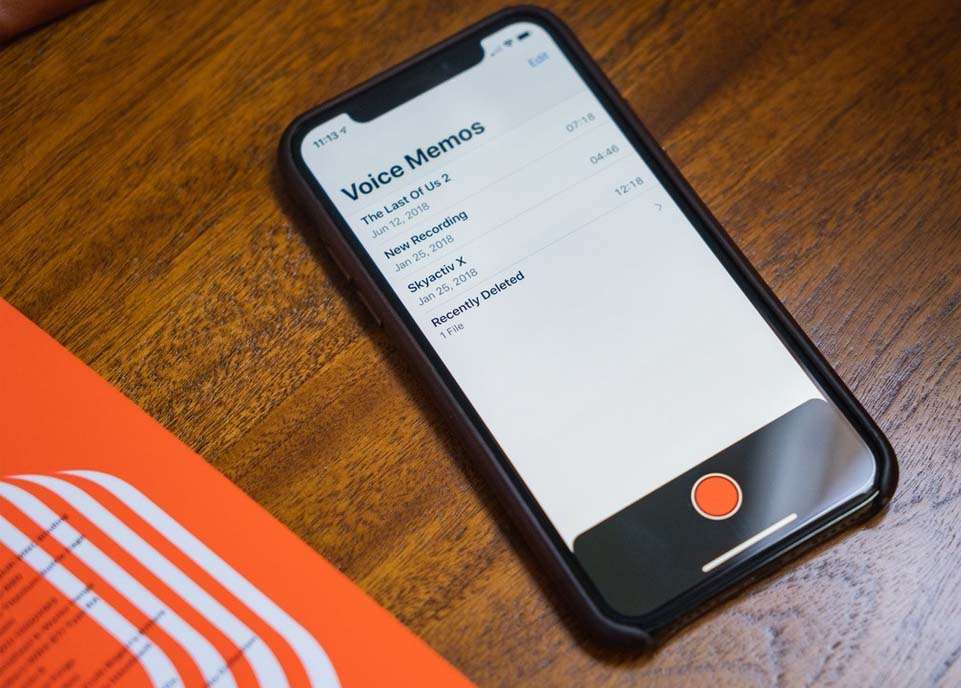
Как пользоваться диктофоном?
Данная функция позволяет производить запись важной информации и сохранять ее на телефоне. С каждым годом приложения становится более совершенным и у него появляются новые опции, но принцип работы с года в год остается неизменным.
Поэтому, можно выделить основные возможности, которые получает пользователь:
- создавать записи голоса;
- осуществлять их редактирование;
- сохранять их как аудиофайлы;
- делиться ими всеми возможными способами через сообщения в социальных сетях, электронную почту и так далее.
Способ управления в данном приложении практически остается неизменным. А при запуске и остановке процесса просто изменяется изображение пиктограммы:
- чтобы начать запись нажимают красный кружок;
- квадрат красного цвета, или же две полоски расположенных в горизонтальном порядке – остановить запись.
После осуществления последнего действия запись сохраняется, а уже управление созданными файлами можно осуществлять с общего меню.
Для того чтобы аудиофайлы получались лучшего качества необходимо правильно производить запись. Так нужно произносить текст во встроенный микрофон, которым обустроен аппарат. Альтернативой в данном случае выступает микрофон наушников, так нет необходимости приближать телефон максимально близко к лицу, для улучшения качества звука. А всем известно, что чем дальше находится микрофон от источника звука, то тем больше на записи будет присутствовать посторонних шумов.
Кроме всего этого, с помощью настроек пользователь может произвести установку уровня записи. А именно выбрать простой или продвинутый уровень.
В первом случае запись получиться некачественной, но сумеет занимать намного меньше места. Второй вариант предлагает создать высокое качество звука, но займет намного больше места. Таким образом, пользователь может выбрать для себя самый оптимальный вариант. Статья о том, какие функциональные клавиши на клавиатуре работают на разных системах.
Как запустить диктофон на iPhone и сделать первую запись?
Чтобы включить «Диктофон» на телефоне необходимо на рабочем столе найти значок данного приложения. Когда смартфон находится в заблокированном состоянии, то открыть его можно и в панели быстрого запуска, если ранее пользователем приложение было туда добавлено.
Также можно воспользоваться и аудипомощником Сири.
Последний вариант достаточно удобен, так как не подразумевает под собою осуществления каких-либо дополнительных действий. В общем меню управления приложением можно осуществить команду включения записи. Но, есть и некоторые минусы запуска приложения с помощью Сири. Например, если пользователь находится на улице, то помощник не всегда сможет распознать команду, а особенно в шумном месте.
Поэтому, самый удобный способ открыть приложение – панель быстрого запуска. Стоит учесть, что интерфейс зависит от модели смартфона и может в некоторых случаях отличаться. Однако для удобности использования разработчики не меняют принцип его работы.
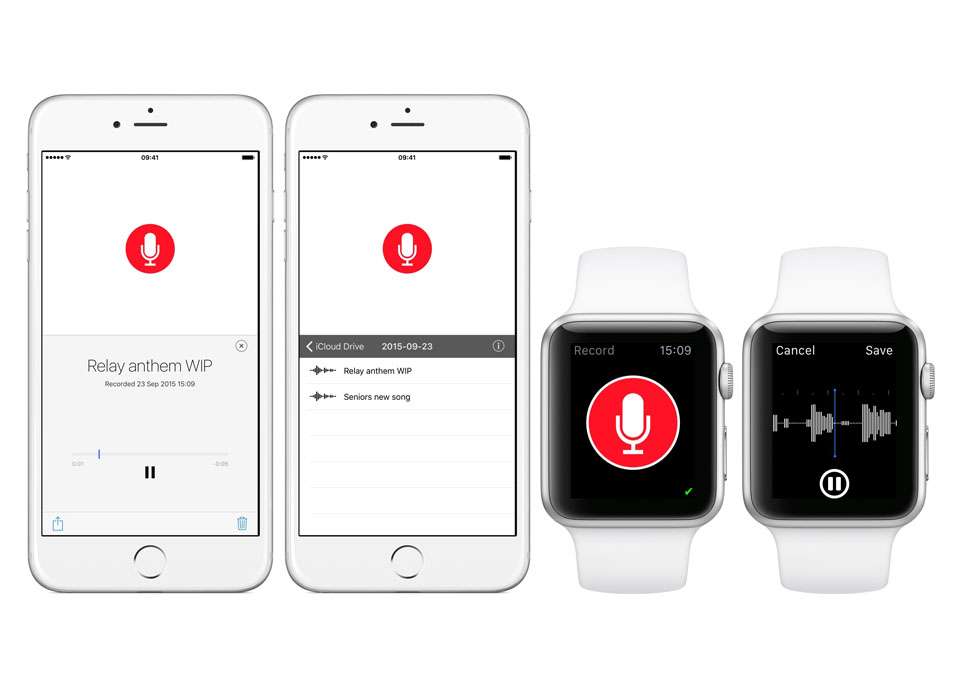
Как остановить запись?
Может быть два значка, которые остановят запись. В первом случаи это две горизонтальных линии, второй – красный квадратик. Обозначение данных кнопок зависит от модели.
Но, со всеми обозначениями можно достаточно быстро разобраться к тому же обычная запись по умолчанию записывается не более чем 15-25 минут.
После окончания записи смартфон самостоятельно без дополнительных действий производит сохранение записи и при всем этом дает ей название. Как правило, это стандартная комбинация определенных символов.
Функционал приложения позволяет не просто осуществлять запись, но и производить ее редактирование. Все это делать можно все в том же окне, вызвав из меню необходимую опцию. После произведения монтажа, для сохранения файла достаточно просто нажать «Готово».
Как записать разговор на Айфоне, с помощью диктофона?
Стоит учесть, что если пользователь хочет записать свой телефонный разговор с другим абонентом, то ему будет необходимо скачать дополнительные приложения, так как в Айфоне нет такой стандартной функции.
Для этого необходимо перейти в App Store, там можно найти сразу несколько приложений, которые отличаются одинаковым функционалом.
Суть их работы заключается в следующем, добавляется третий номер, после чего приложение сможет слышать пользователя и его собеседника. Также в данном процессе есть и некоторые нюансы. Так сначала необходимо добавить данный номер, а уже после этого осуществлять звонок к абоненту.
Но, когда нужно произвести запись входящего звонка, то тут уже труднее. Нужно будет собеседника попросить подождать, и тем временем добавить третий номер. При этом активный абонент будет поставлен на удержание.
Можно выделить следующие приложения, с помощью которых будет доступной данная опция:
- TapeACall. Это приложение нельзя назвать полностью бесплатным, но для разового использования, оно может подойти, так как пользователь после скачивания получает пробный бесплатный период на 7 дней.
- Rev Call Recording. Это полностью бесплатное приложение, которое позволяет производить запись входящих и выходящих звонков. Плата производиться только в том случае, если пользователь планирует переводить звук в текст.
Оба приложения достаточно просты в использовании. И после завершения разговора все записи автоматически сохраняются. Но, в определенных случаях сохранение может занимать и до 1 минуты времени, особенно если разговор был достаточно длительным.
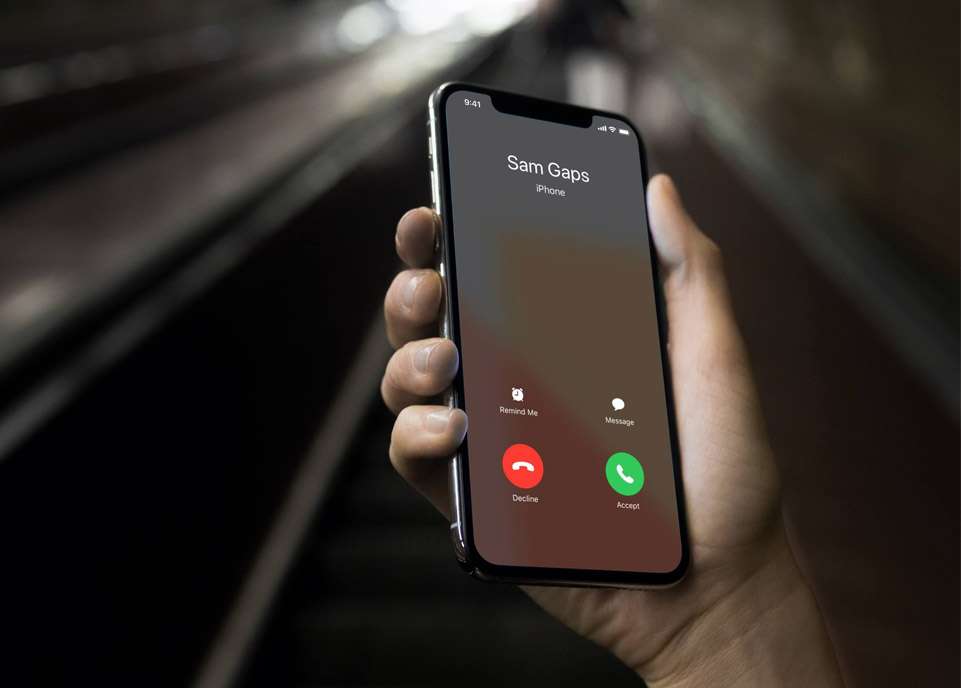
Качество звука
В обновленной версии появилась одна важная функция, по достоинству смогут ее оценить пользователи, которые достаточно часто в своей работе применяют «Диктофон». Если же данное приложение используется для создания обычных заметок, то изменять ничего не нужно.
Так в настройках «Диктофона» можно отыскать опцию «Качество звука». Для записи отрывка песни или разговора во время интервью можно применить настройку «Без потерь», запись получить более качественной, но будет занимать намного больше памяти. Но, это не будет проблемой, так как все записи сохраняются в iCloud.
В настройках пользователь также может и задать тип сохранения записи. Так она будет сохраняться с учетом места нахождения владельца смартфона.
Как прослушать аудиозаметку на iPhone?
Наличие стандартного приложения, которое имеет способность записывать звуки, делает Айфон – портативным устройством. Кроме этого, пользователь самостоятельно выбирает с помощью чего ему производить запись – микрофона, через гарнитуру или внешний микрофон.
В случае произведения записи через внешний микрофон необходимо подключить его предварительно в разъем для гарнитуры. Можно воспользоваться наушниками, но лучше всего выбирать качественные аксессуары, выполнены официальным производителем.
После того как запись была создана и сохранена на устройстве можно достаточно легко прослушать ее. Для этого необходимо найти нужный файл в перечне прочих материалов и просто выбрать необходимое название. Читайте также, что делать после замены аккумулятора iPhone.
Во время прослушивания файла на iPhone всегда можно поставить произведение на паузу, и через некоторое время продолжить процесс. Кроме этого, без помощи сторонних приложений можно и осуществить редактирование, в том числе и обрезку записи, что наверняка пригодиться многим пользователям в процессе использования диктофона.